Page 1

Bienvenidos al Manual de Referencia de
EPSON
Este Manual de Referencia de software es el manual on line de su
impresora DLQ-3500. Si hace clic en los vínculos del lado
izquierdo de esta pantalla, obtendrá información sobre los
siguientes temas.
Manipulación del papel
Cómo cargar diversos tipos de papel
Software de la impresora
Cómo imprimir con el software de impresora
Panel de control
Información sobre las funciones del panel de control
Solución de problemas
Soluciones para los problemas que pueden aparecer
Opciones y consumibles
Cómo utilizar los productos opcionales e información sobre los
consumibles
Información sobre el producto
Información sobre la impresora
Copyrights y marcas comerciales
1
Page 2
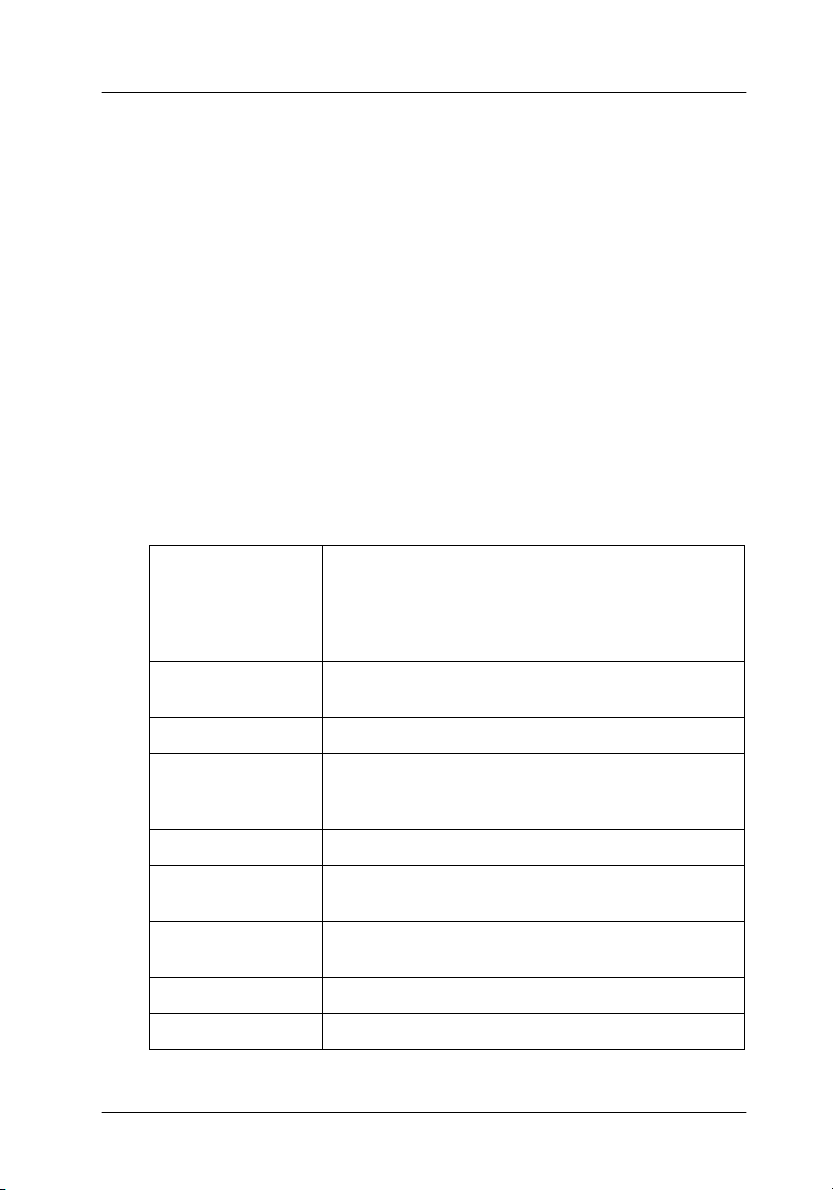
Ayuda del Manual de Referencia
Para orientarse
Este Manual de Referencia utiliza vínculos para simplificar el
desplazamiento interno. Cuando mueva el cursor sobre un
vínculo, aquél se convierte en el icono de una mano. Eso indica
que, si hace clic en el vínculo, accederá a un tema relacionado o a
información más detallada.
En este manual, los vínculos dentro del texto aparecen como texto
de color o subrayado. Además, se incluyen las siguientes ayudas
para el desplazamiento todo a lo largo del manual.
Índice El índice, situado en el lado izquierdo de la pantalla,
permite acceder a todos los temas de este manual.
Haga clic en una entrada principal para ver los
temas que dependen de ella, y haga clic en un
tema para ir a esa página.
Principal Haga clic aquí para regresar a la página de
presentación.
Índice analítico Haga clic aquí para ir al Índice analítico.
Buscar Haga clic aquí para ver la ventana Buscar, en
donde podrá localizar temas buscándolos por
palabras clave.
Glosario Haga clic aquí para ir al Glosario.
Atrás Haga clic aquí para regresar a la última página
consultada.
Arriba Haga clic aquí para regresar al principio de la
página en pantalla.
Anterior Haga clic aquí para ver el tema anterior de la serie.
Siguiente Haga clic aquí para ver el tema siguiente de la serie.
1
Page 3
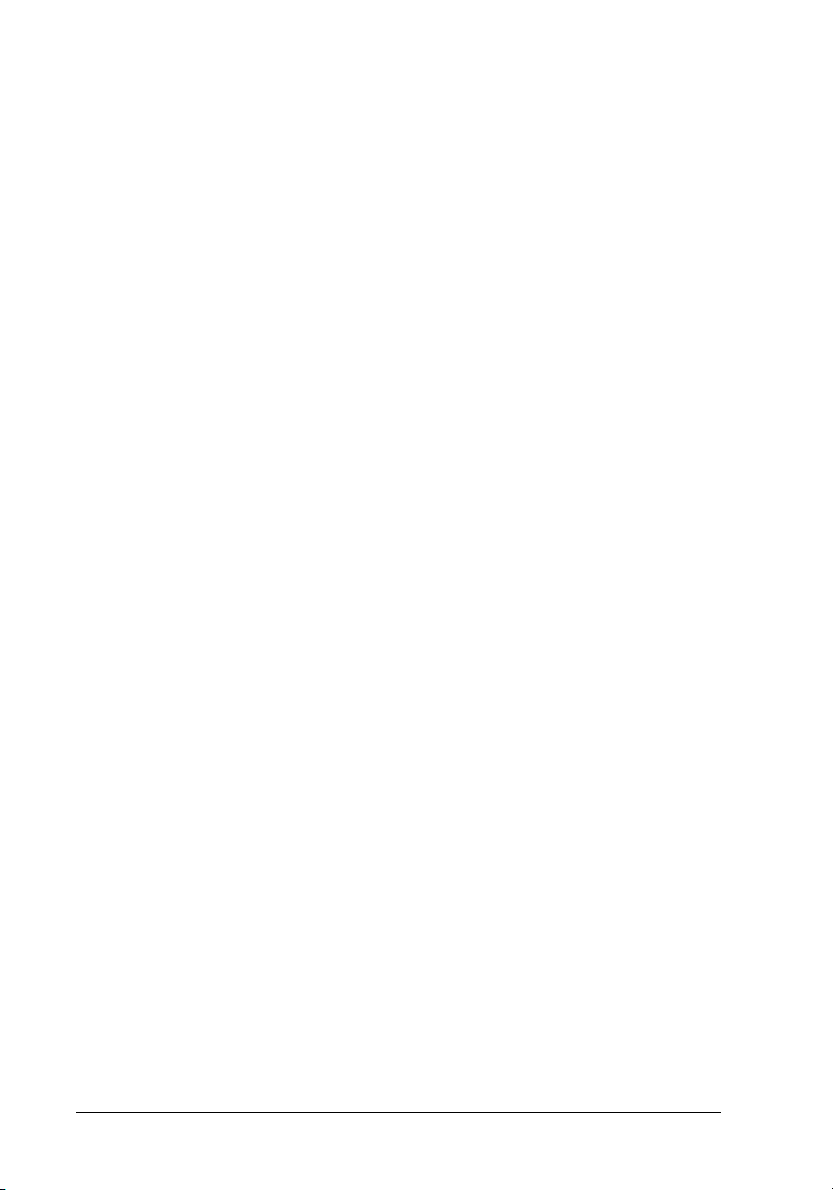
Impresión de un tema
Si desea imprimir la página que está en pantalla, haga clic en la
opción Imprimir del menú Archivo del explorador de Web.
Solución de problemas de presentación en
pantalla
Si la imagen de la pantalla no se ve correctamente, pruebe a hacer
clic en el botón Actualizar (o en el botón Refrescar) de su
explorador de Web.
2
Page 4

Copyrights y marcas comerciales
Copyrights
Reservados todos los derechos. Ninguna parte de esta publicación
podrá ser reproducida, almacenada en un sistema de
recuperación ni transmitida en forma alguna ni por ningún medio
electrónico, mecánico, de fotocopiado, de grabación o cualquier
otro, sin el previo consentimiento por escrito de SEIKO EPSON
CORPORATION. Este manual contiene información específica
para la impresora EPSON adquirida. EPSON no se hace
responsable si se utiliza la información con otras impresoras.
Ni SEIKO EPSON CORPORATION ni sus afiliados serán
responsables ante el comprador de este producto ni ante terceras
partes de los daños, pérdidas, costes o gastos en que pueda
incurrir el comprador ni terceras partes como consecuencia de:
accidente, mal uso o abuso de este producto así como tampoco de
modificaciones, reparaciones o alteraciones de este producto no
autorizadas o (salvo en EE.UU.) de no observar estrictamente las
instrucciones de funcionamiento y mantenimiento de SEIKO
EPSON CORPORATION.
SEIKO EPSON CORPORATION no se responsabiliza de los
daños o problemas derivados del uso de accesorios que no sean
productos originales EPSON u homologados por SEIKO EPSON
CORPORATION.
Marcas registradas
EPSON y EPSON ESC/P son marcas comerciales registradas, y
EPSON ESC/P2 es una marca comercial de SEIKO EPSON
CORPORATION.
1
Page 5
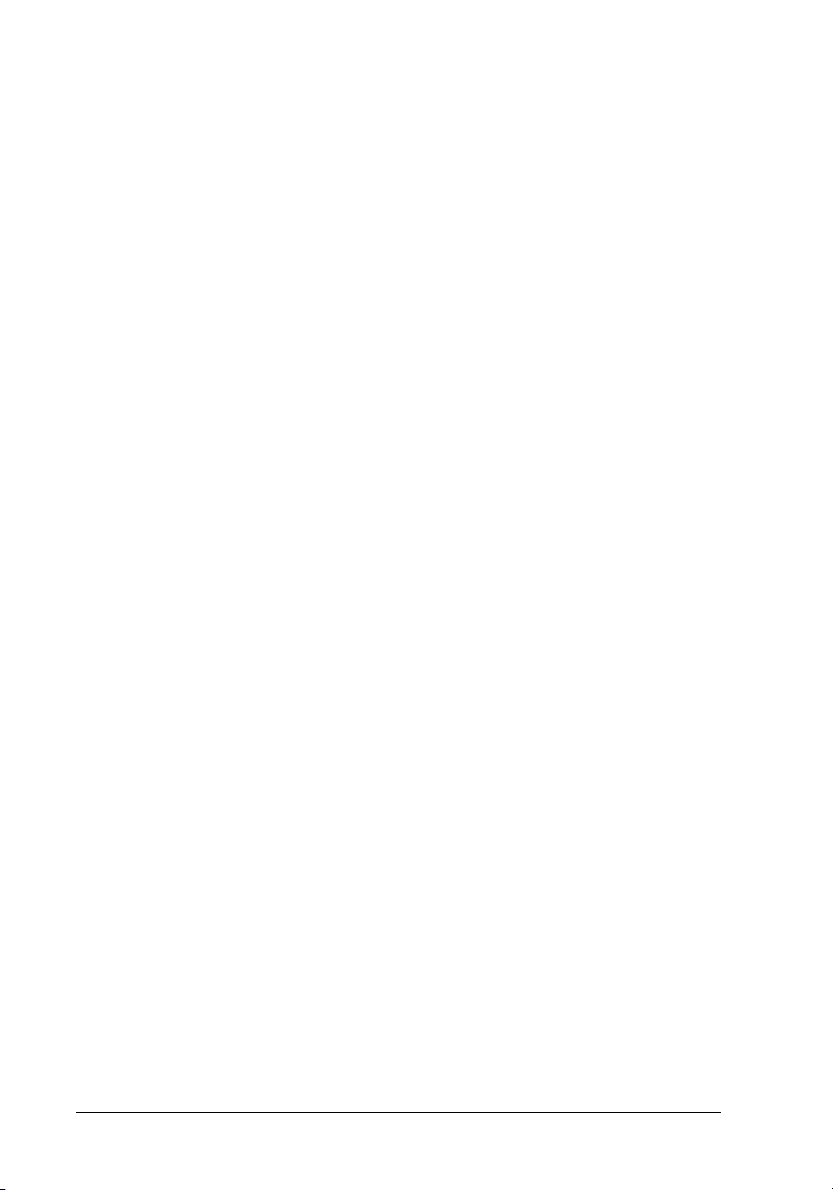
Microsoft, Windows y Windows NT son marcas comerciales
registradas de Microsoft Corporation.
IBM es una marca comercial registrada de International Business
Machines Corporation.
Aviso general: Los nombres de otros productos utilizados en esta
documentación se citan con el mero fin de su identificación y son
marcas comerciales de sus propietarios respectivos. EPSON
renuncia a cualquier derecho sobre esas marcas comerciales.
Copyright © 2001 de SEIKO EPSON CORPORATION, Nagano,
Japón.
2
Page 6

Glosario
alimentador de hojas sueltas
Un dispositivo opcional y extraíble que hace avanzar, de forma automática, hojas
sueltas de papel en la impresora.
ASCII
Siglas de "American Standard Code for Information Interchange" ("código
estándar estadounidense para el intercambio de información"). Es un sistema de
codificación estandarizado que asigna códigos numéricos a letras y símbolos.
auto LF
Cuando está seleccionada esta función en el modo de configuración
predeterminada, a cada código de retorno de carro (CR) le sigue,
automáticamente, un código de avance de línea (LF).
auto test
Un método para revisar el funcionamiento de la impresora. Cuando se ejecuta el
auto test, la impresora imprime los caracteres guardados en su ROM (memoria
de sólo lectura, "Read Only Memory").
avance de línea (LF)
Un código de control y un botón del panel de control que hacen avanzar el papel
el espacio de una línea.
avance de página (FF)
Un código de control y un botón del panel de control que hacen avanzar el papel
hasta la siguiente posición de principio de página.
área imprimible
La zona de una página en la que la impresora puede imprimir. Es físicamente
más pequeña que la página, debido a los márgenes.
borrador de alta velocidad
Un modo de impresión de borrador que se puede seleccionar mediante el modo
de configuración predeterminada. En el borrador de alta velocidad, la impresora
emplea el mínimo de puntos por carácter posible para lograr una velocidad de
impresión muy alta. Véanse también “draft (borrador)” y “calidad de letra”.
búffer
La parte de la memoria de la impresora que sirve para guardar los datos antes
de imprimirlos.
calidad de letra
Es el modo de impresión utilizado por la impresora cuando está seleccionada una
fuente distinta de Draft. La impresión con fuentes de calidad de letra produce un
texto más legible y de mejor aspecto, a una velocidad de impresión reducida.
Véanse también “draft (borrador)” y “borrador de alta velocidad”.
-1
Page 7
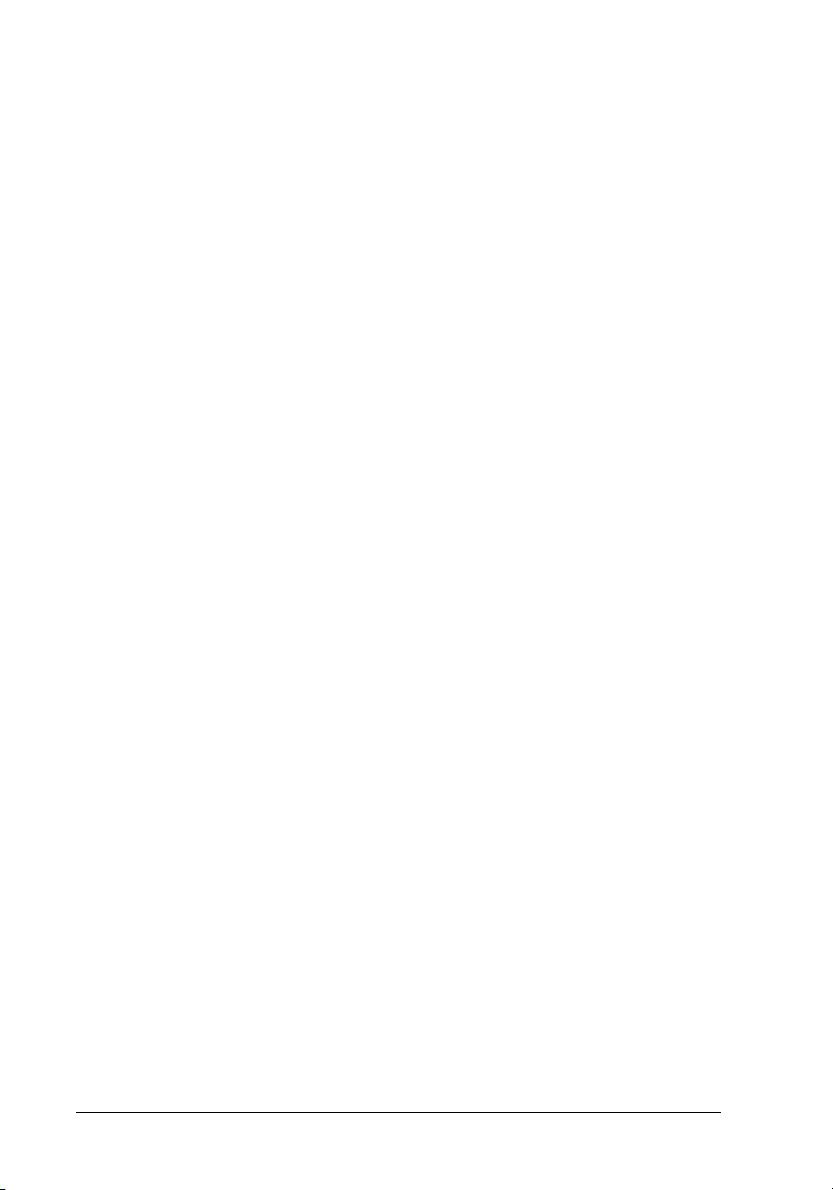
caracteres por pulgada (cpp)
Una unidad de medida del tamaño de los caracteres de texto.
controlador
Consulte “controlador de la impresora”.
controlador de la impresora
Un programa que envía comandos desde el ordenador para utilizar las funciones
de una impresora concreta.
código de control
Un código especial que sirve para controlar una función de la impresora, como
un retorno de carro o un salto de línea.
cpp
Consulte “caracteres por pulgada (cpp)”.
difuminado
Una forma de organizar los puntos de una página para simular una sombra o un
tono.
draft (borrador)
Es el modo de impresión utilizado por la impresora si selecciona la fuente Draft.
Esta fuente utiliza menos puntos por carácter para aumentar la velocidad de
impresión. Véase también “borrador de alta velocidad”.
ESC/P
Siglas de "EPSON Standard Code for Printers" (Código estándar de EPSON para
impresoras). Es el sistema de comandos que utiliza el ordenador para controlar
la impresora. Es el código estándar de todas las impresoras EPSON y es
compatible con la mayoría de las aplicaciones para ordenadores personales.
ESC/P 2
Es la versión mejorada del lenguaje de comandos de impresora ESC/P. Los
comandos de este lenguaje producen resultados del tipo láser, tales como fuentes
a escala y gráficos perfeccionados.
fuente
Es un estilo de tipo de letra designado mediante un nombre como Roman o Sans
Serif, por ejemplo.
impresión o bidireccional
Impresión en la que el cabezal imprime en los dos sentidos. De esta forma, se
imprime más rápido, pero también es posible que disminuya la precisión de la
alineación vertical. La impresión bidireccional es el modo de impresión estándar
de esta impresora. Véase también “impresión unidireccional”.
-2
Page 8

impresión unidireccional
Impresión en la que el cabezal imprime en un único sentido. La impresión en un
único sentido es cómoda para imprimir gráficos, porque permite una alineación
vertical precisa. Puede seleccionar la impresión unidireccional en el modo de
configuración predeterminada de la impresora. Véase también “impresión o
bidireccional”.
impresos con copias superpuestas
Un tipo de papel continuo que le proporciona impresos de varias copias. La
longitud de las páginas del impreso es mayor que la del papel continuo de
sop or te . D e f or ma qu e, cu an do se ex ti en de n, lo s i mp re so s de va ri as co pi as de un a
pági na se superpo ne n a los impr es os de varia s c opias de la si guiente página. Esta
zona de superposición es más gruesa que el área imprimible.
impresos con copias superpuestas con etiquetas
Este tipo de papel continuo es una combinación de impresos con copias
superpuestas y de impresos en papel continuo con etiquetas. Siga todas las
instrucciones especiales indicadas para los dos tipos.
impresos de papel continuo con etiquetas
Un tipo de papel continuo que tiene una etiqueta en cada página. No confundir
con el papel de etiquetas, que está compuesto únicamente de etiquetas. Cuando
se imprime en impresos de papel continuo con etiquetas, la impresora debe
ajustar la altura de los cabezales de impresión al grosor de las etiquetas (mayor
de lo normal). Antes de imprimir en papel de este tipo, coloque la palanca de
grosor del papel en la posición de AUTO.
interface
La conexión entre el ordenador y la impresora a través de la cual se transmiten
los datos de impresión a la impresora.
matriz de puntos
Un método de impresión en que cada letra o símbolo se forma aplicando un
patrón (matriz) de puntos individuales.
papel continuo
Es el papel con orificios para su arrastre situados a ambos lados, que está
perforado entre páginas y se suministra plegado. También se conoce como papel
para ordenador.
papel para ordenador
Consulte “papel continuo”.
por defecto
Un valor que surte efecto nada más encender el equipo, reiniciarlo o inicializarlo.
También se conoce como valor "predeterminado".
posición de carga
La posición en la que se carga papel automáticamente.
-3
Page 9
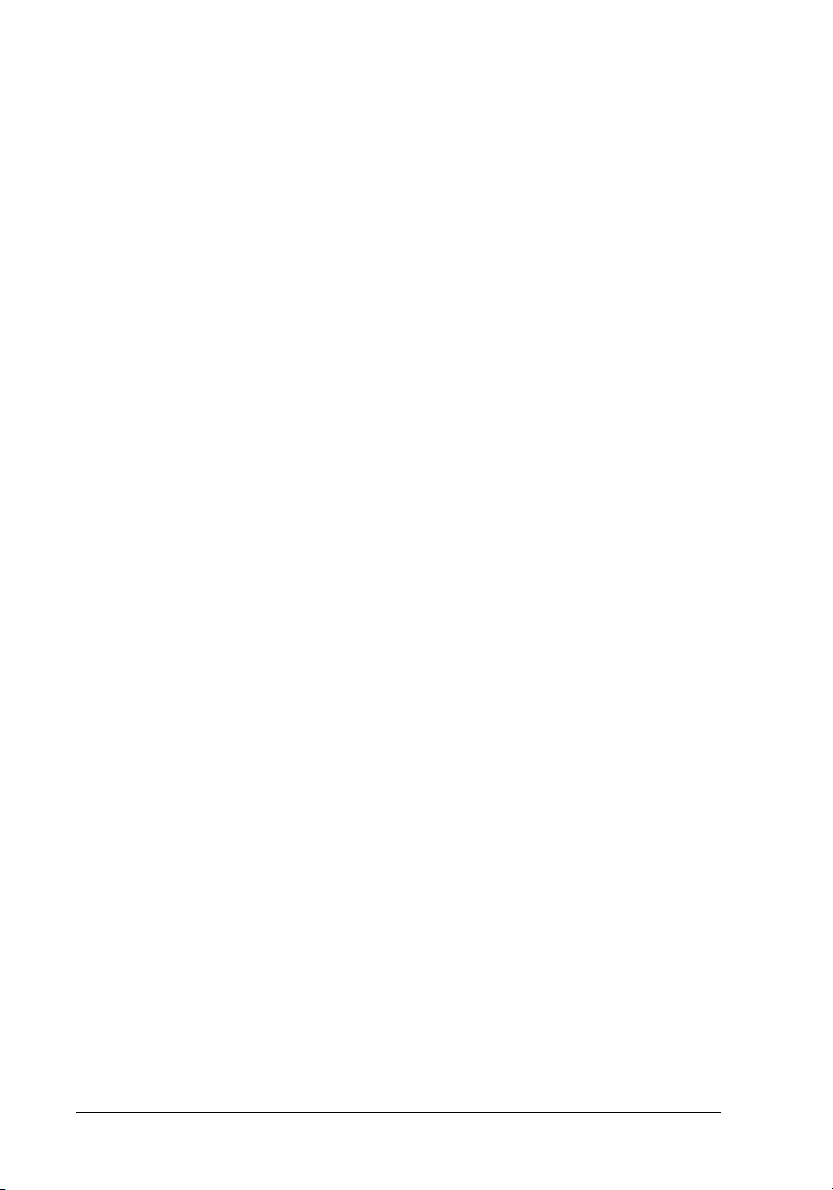
posición de corte
La posición hasta la que desplaza el papel la impresora cuando se pulsa el botón
Tear Off o cuando está activo el modo de corte de papel automático. Gracias a la
función de micro ajuste, se puede definir la posición de forma que la perforación
del papel coincida con el borde de corte de la impresora.
posición de principio de página
La posición del papel que la impresora reconoce como la primera línea
imprimible. Es la posición predeterminada del margen superior.
reiniciar
Volver a poner en vigor los ajustes predeterminados de una impresora.
resolución
Una medida de la precisión de las imágenes representadas. La resolución de las
imágenes impresas se mide por el número de puntos por pulgada (ppp).
rodillo
El rodillo negro que sirve de soporte al papel durante la impresión.
tabla de caracteres
Un conjunto de letras, números y símbolos que conforman el juego de caracteres
utilizado en un idioma determinado.
Tear Off
Un botón del panel de control que hace avanzar la perforación del papel continuo
hasta llegar a la posición de corte, y que luego desplaza el papel hasta la posición
de principio de página.
volcado de datos
Consulte “volcado hexadecimal”.
volcado hexadecimal
Un método de solución de problemas que ayuda a detectar la causa de los
problemas de comunicación entre la impresora y el ordenador. Si la impresora
se encuentra en el modo de volcado hexadecimal, imprimirá cada código que
reciba en notación hexadecimal y en caracteres ASCII. También se denomina
volcado de datos.
-4
Page 10

Manipulación del papel
Selección de un origen del papel
La impresora puede imprimir en papeles de muchos tipos: hojas
sueltas, papel continuo, impresos de varias copias, etiquetas,
sobres, postales, impresos superpuestas e impresos de papel
continuo con etiquetas.
Precaución:
c
Su impresora admite diversos tipos de papel a través de cuatro
orígenes de papel: la guía del papel, el tractor, el alimentador de
hojas sueltas opcional o la unidad de alineación automática de
hojas opcional. Deberá seleccionar el origen del papel acorde con
el tipo de papel que vaya a utilizar. Puede seleccionar el origen
del papel pulsando el botón Paper Source del panel de control.
Consulte “Botones e indicadores luminosos” para más
información. También puede seleccionar el origen del papel
desde el controlador de la impresora.
No utilice papel doblado (excepto las solapas de los sobres),
arrugado, curvado, roto, sucio ni estampado. Utilice siempre
papel nuevo y limpio que cumpla las especificaciones de papel.
Encontrará información más detallada en “Papel”.
Según cuál sea el origen del papel, la impresora imprime en el
papel y luego lo expulsa de forma distinta, como se muestra a
continuación.
-5
Page 11

Origen del papel: Tractor
1234567
ABCDEFGHIJ
Origen del papel: Guía del papel, unidad de alineación
automática de hojas (opcional)
-6
ABCDEFGHIJ
1234567
Page 12

Origen del papel: Alimentador de hojas sueltas (opcional)
1234567
ABCDEFGHIJ
Nota:
No olvide cargar el papel con la cara imprimible hacia arriba.
Origen y tipos de papel
Básicamente, hay dos tipos de papel y cuatro orígenes de papel.
En la tabla siguiente, se muestra la relación entre orígenes de
papel y tipos de papel, así como la carga del papel y la orientación
de su expulsión.
-7
Page 13

Recorrido del papel Selección del
origen del
papel
Papel
continuo *
Hojas
sueltas **
Tractor Tractor
Guía del papel o unidad de
alineación automática de hojas
(opcionales)
Alimentador de hojas sueltas
(opcional)
Manual/CSF
Manual/CSF
*Dentro de papel continuo, se incluyen etiquetas, impresos de varias copias,
impresos de papel continuo con etiquetas, impresos con copias
superpuestas e impresos con copias superpuestas con etiquetas.
** Dentro de hojas sueltas, se incluyen sobres, postales e impresos de varias
copias de hojas sueltas. En el alimentador de hojas sueltas opcional, sólo
puede utilizar los impresos de varias copias de hojas sueltas pegados por la
parte superior.
-8
Page 14

Ajuste de la palanca de grosor del papel
-1
1
0
2
3
4
5
6
7
8
9
AUTO
Puede obtener la mejor calidad de la impresión si ajusta la palanca
de grosor del papel al tipo de papel que vaya a utilizar.
Lo más conveniente suele ser colocar la palanca de grosor del
papel en la posición AUTO, como se muestra más abajo, y la
impresora automáticamente se adaptará al grosor del papel que
esté cargado.
Si no le satisface la calidad de la impresión, especialmente si
utiliza papel especial como impresos de varias copias, puede
colocar manualmente la palanca de grosor del papel en la posición
correcta.
Cuanto más alto sea el número en el que coloque la palanca de
grosor del papel, mayor será la distancia entre el rodillo y el
cabezal de impresión. Si la impresión es tenue o parece que faltan
caracteres, puede ser que ese ajuste sea demasiado alto. Por otro
lado, si el ajuste es demasiado bajo, la impresión puede aparecer
manchada, el papel no avanzar correctamente, o puede dañarse
la cinta.
En la tabla siguiente, se ofrecen directrices para la selección de la
posición de la palanca adecuada al tipo de papel que utilice.
-9
Page 15
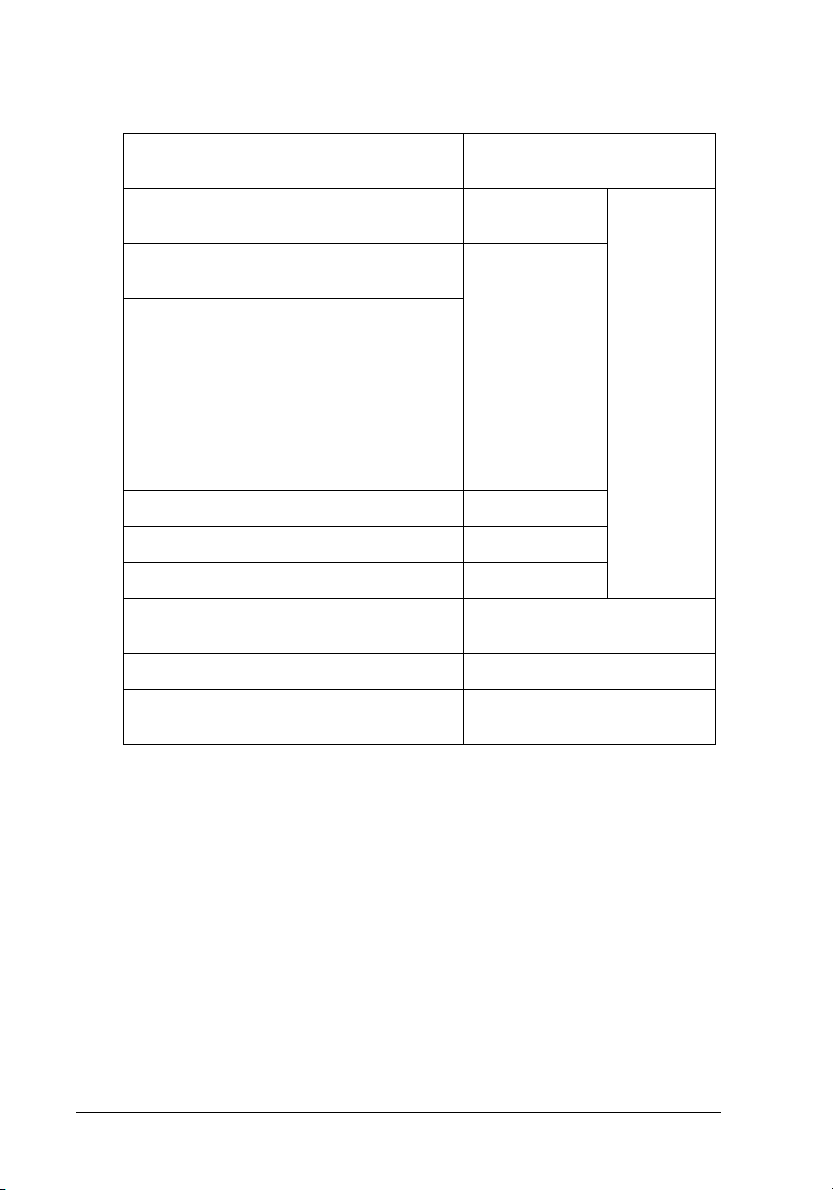
Tipo de papel Posición de la palanca de
grosor del papel
Papel normal (hojas sueltas o papel
continuo)
Impresos de varias copias (sin papel
carbón)
2 partes (original + 1 copia)
3 partes (original + 2 copias)
4 partes (original + 3 copias)
5 partes (original + 4 copias)
6 partes (original + 5 copias)
7 partes (original + 6 copias)
8 partes (original + 7 copias)
Etiquetas 2 ó 3
Sobres de 2 a 7
Postales 2
Impresos de papel continuo con
etiquetas
Impresos con copias superpuestas Auto
Impresos con copias superpuestas con
etiquetas
de -1 a 1
0 ó 1
1 ó 2
de 2 a 4
de 3 a 5
de 4 a 6
de 5 a 8
de 6 a 9
Auto
Auto
Precaución:
c
No coloque la palanca de grosor del papel en la posición AUTO
cuando utilice etiquetas cuya hoja de soporte esté expuesta.
Colóquela en la posición correcta según la tabla anterior.
Auto
Nota:
❏ Cuando está activada la opción Impresos superpuestos en el
modo de configuración predeterminada, la impresora
automáticamente opera con la función AUTO aunque la palanca de
grosor del papel esté colocada en otra posición.
-10
Page 16

❏ Se recomienda colocar la palanca de grosor del papel en AUTO
cuando se imprime en impresos de varias copias, porque el grosor
total de los impresos de varias copias puede variar según la clase de
papel, incluso si hay el mismo número de copias.
Sin embargo, si la impresión es tenue, coloque la palanca de grosor
del papel en una posición más baja dentro del intervalo especificado
en la tabla anterior. Asimismo, si la impresión aparece manchada,
coloque la palanca en una posición más alta.
❏ Si la impresión es tenue o parece que faltan caracteres, puede ser que
ese ajuste sea demasiado alto. Por otro lado, si el ajuste es demasiado
bajo, pueden aparecer manchas en la impresión.
Carga de papel continuo
Puede cargar papel continuo desde la unidad de tracción
incorporada.
Nota:
Consulte las especificaciones detalladas sobre papel continuo en “Papel
continuo”.
-11
Page 17

Colocación del papel continuo
Cuando cargue papel continuo, tiene que alinear el papel con el
tractor de forma que el papel avance sin problemas dentro de la
impresora, como se muestra más abajo.
-12
Page 18

Cómo cargar papel continuo con el tractor
Paper Source Paus
3se
M
LF/F
ff
f
e
Manual/CSF
Tractor
1. Asegúrese de que el origen de papel seleccionado en el panel
de control sea Tractor. En caso contrario, selecciónelo
pulsando el botón Paper Source.
2. Coloque la guía lateral en el extremo izquierdo.
-13
Page 19

3. Mirando hacia la parte posterior de la impresora, empuje
hacia arriba las palancas de bloqueo de las ruedas dentadas
para liberarlas.
* palanca de bloqueo de la rueda dentada
4. Coloque la rueda izquierda de forma que los dientes de la
rueda queden a la izquierda de la flecha de la parte posterior
de la impresora. Después, presione hacia abajo la palanca de
bloqueo para fijar la rueda dentada en su sitio.
-14
Page 20

Nota:
La impresión empezará a partir de la marca de la flecha. La zona
izquierda de la flecha no es área imprimible.
5. Desplace la rueda dentada derecha hasta que coincida con la
anchura del papel, pero no la bloquee.
6. Deslice el soporte de papel central hasta colocarlo en medio
de las dos ruedas dentadas.
-15
Page 21

7. Abra las cubiertas de las ruedas dentadas.
* cubierta de la rueda dentada
8. Encaje los primeros tres orificios del papel continuo en los
dientes de ambas ruedas dentadas. No olvide colocar el papel
de forma que la cara imprimible esté hacia arriba.
-16
c
Precaución:
Asegúrese de que la primera hoja del papel continuo tenga
un borde limpio y recto, para que avance sin problemas
dentro de la impresora.
Page 22

9. Cierre las cubiertas de las ruedas dentadas.
10. Desplace la rueda dentada derecha para tensar el papel.
Después, presione hacia abajo la palanca de bloqueo para fijar
la rueda dentada en su sitio.
11. Encienda la impresora si estuviera apagada. La impresora ya
está lista para imprimir.
Cuando utilice papel continuo, puede usar la función de corte
para cortar las páginas impresas y ahorrar las páginas en blanco
que suelen desperdiciarse entre un trabajo de impresión y otro. Si
desea más información, consulte “Utilización de la función de
corte”.
-17
Page 23

Nota:
Siempre debe confirmar que haya, como mínimo, una hoja más de las
necesarias, puesto que el papel continuo puede no avanzar correctamente
si no es a través de las ruedas dentadas.
Precaución:
c
Nota:
Si la primera línea de la página aparece demasiado arriba o demasiado
abajo, puede cambiar su posición con la función de micro ajuste, como
se describe en “Ajuste de la posición de principio de página”.
❏ Utilice el mando del lado derecho de la impresora para
solucionar los atascos de papel únicamente cuando la
impresora esté apagada. De lo contrario, podría dañar la
impresora o hacer que se pierda la posición de principio de
página.
❏ No abra la cubierta de la impresora mientras haya papel
avanzando pues, de lo contrario, no podrá cargar el papel
correctamente.
Utilización de la función de corte
Puede utilizar la función de corte para hacer avanzar el papel
continuo hasta el borde de corte de la impresora al finalizar la
impresión. Después, puede cortar con facilidad las hojas
impresas. Cuando reanude la impresión, la impresora hará
avanzar automáticamente el papel hasta la posición de principio
de página, lo que le permitirá aprovechar el papel que se suele
perder entre un documento y otro.
Puede utilizar la función de corte de dos maneras: manualmente
(pulsando el botón Tear Off/Special Paper de la impresora) o
automáticamente (activando el modo de corte de papel
automático). Los indicadores luminosos de Tear Off/Special
Paper parpadean cuando el papel está en la posición de corte.
-18
Page 24

Si la línea perforada entre las páginas no está alineada con el borde
de corte, puede ajustar la posición de la perforación mediante la
función de micro ajuste. Consulte “Ajuste de la posición de corte”
para más información.
Precaución:
c
Utilización del botón Tear Off/Special Paper
Siga estos pasos para llevar el papel continuo hasta la posición de
corte utilizando el botón Tear Off/Special Paper:
1. Cuando la impresora haya terminado de imprimir el
No utilice nunca la función de corte para hacer retroceder papel
continuo con etiquetas; podrían desprenderse de su hoja de
soporte y obstruir la impresora.
documento, compruebe que los indicadores de Tear
Off/Special Paper no estén intermitentes.
Nota:
Cuando los indicadores luminosos Tear Off/Special Paper están
intermitentes, el papel se encuentra en la posición de corte. Si pulsa
el botón Tear Off/Special Paper otra vez, la impresora hará
avanzar el papel hasta la siguiente posición de principio de página.
2. Pulse el botón Tear Off/Special Paper. La impresora
desplazará el papel hasta el borde de corte.
Nota:
Si la línea perforada del papel no está correctamente alineada con el
borde de corte, puede ajustar la posición de corte mediante la función
de micro ajuste, como se indica en “Ajuste de la posición de corte”.
Precaución:
c
No utilice nunca el mando para ajustar la posición de corte,
ya que la impresora podría resultar dañada o podría perderse
la posición de principio de página.
-19
Page 25

3. Corte todas las páginas impresas utilizando el borde de corte
de la cubierta de la impresora.
* borde de corte
Cuando reanude la impresión, la impresora colocará el papel
en la posición de principio de página y empezará a imprimir.
(También puede hacer que el papel vuelva a la posición de
principio de página manualmente, pulsando el botón Tear
Off/Special Paper.)
Avance automático del papel hasta la posición de corte
Si desea que los documentos impresos avancen automáticamente
hasta la posición de corte, active el modo de corte de papel
automático y seleccione la longitud de página adecuada para el
papel continuo en el modo de configuración predeterminada.
Encontrará las instrucciones para modificar los ajustes
predeterminados en “Cambio de los ajustes predeterminados”.
Cuando está activado el corte automático, la impresora desplaza
automáticamente el papel hasta colocarlo en la posición de corte
siempre que recibe una página completa de datos o un comando
de alimentación de impresos sin ningún dato después.
-20
Page 26
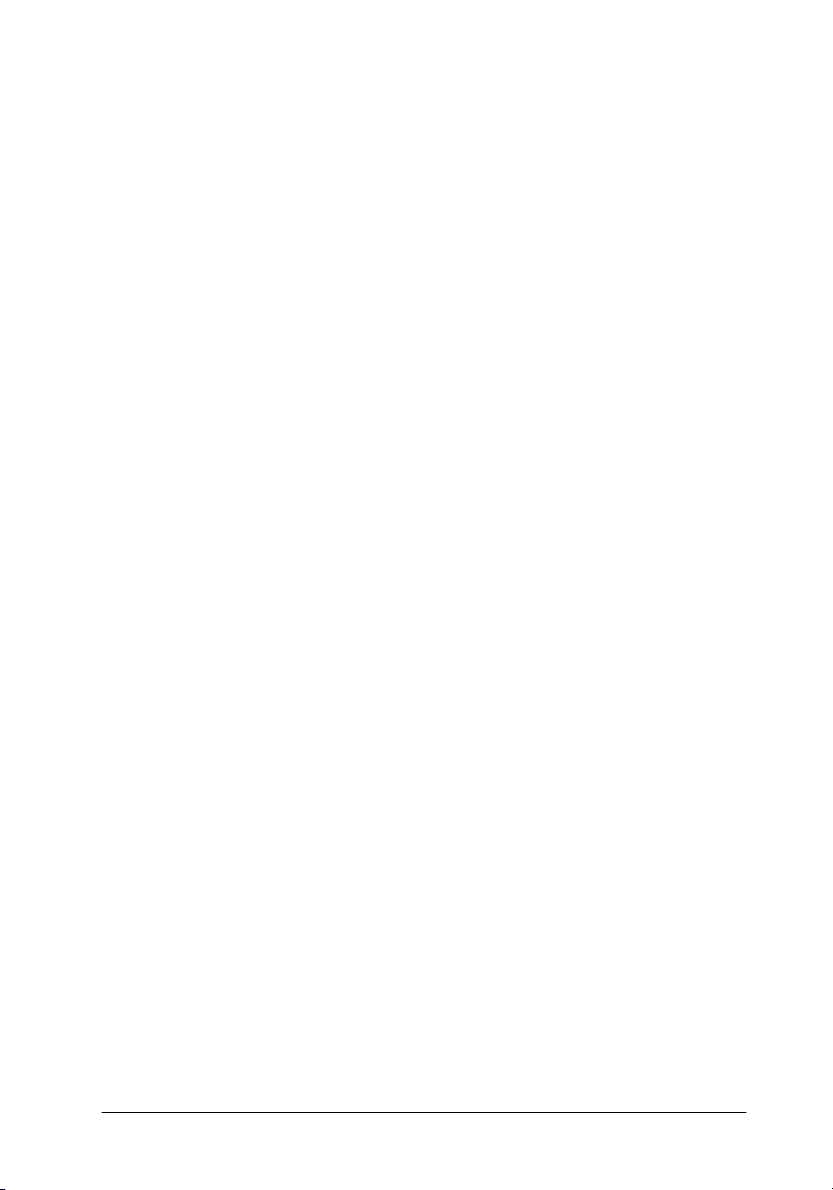
A continuación, se explica cómo utilizar el corte automático.
1. Cuando ha terminado de imprimir, la impresora coloca la
perforación de la última página impresa en la posición de
corte.
2. Corte todas las páginas impresas utilizando el borde de corte
de la cubierta de la impresora.
Nota:
Si la línea perforada del papel no está correctamente alineada con el
borde de corte, puede ajustar la posición de corte mediante la función
de micro ajuste, como se indica en “Ajuste de la posición de corte”.
3. Cuando reanude la impresión, la impresora colocará el papel
en la posición de principio de página y empezará a imprimir.
(También puede hacer que el papel vuelva a la posición de
principio de página manualmente, pulsando el botón Tear
Off/Special Paper.)
Extracción del papel continuo
Siga estos pasos para extraer papel continuo de la immpresora:
1. Cuando la impresora haya terminado de imprimir el
documento, pulse el botón Tear Off/Special Paper. La
impresora desplazará el papel hasta la posición de corte.
Nota:
Cuando está activada la función de corte automático, la impresora
coloca la perforación del papel en la posición de corte
automáticamente. Puede activar la función de corte automático
modificando los ajustes predeterminados. Consulte las instrucciones
en “Cambio de los ajustes predeterminados”.
2. Corte las páginas impresas.
3. Pulse el botón Load/Eject para hacer retroceder el papel
continuo hasta la posición de reposo.
-21
Page 27

4. Si desea retirar completamente el papel continuo de la
impresora, abra las cubiertas de las ruedas dentadas. Saque el
papel del tractor y cierre las cubiertas de las ruedas.
Carga de hojas sueltas
La impresora puede imprimir en hojas sueltas de papel que mida
entre 90 y 420 mm (de 3,5 a 16,5 pulgadas) de ancho. Consulte las
especificaciones detalladas del papel en hojas sueltas en “Hojas
sueltas”.
Puede cargar las hojas de papel una a una utilizando la guía del
papel o la unidad de alineación automática de hojas opcional.
Encontrará más información sobre la unidad de alineación
automática de hojas opcional en “Unidad de alineación
automática de hojas”. También puede cargar una pila de papel en
el alimentador de hojas sueltas opcional. Encontrará más
información sobre el alimentador de hojas sueltas opcional en
“Alimentador de hojas sueltas”.
Nota:
Si va a cargar papel largo (papel del tamaño Legal, por ejemplo), deje
espacio suficiente en la parte posterior de la impresora para evitar la
obstrucción del papel.
Carga de hojas sueltas desde la parte frontal
Siga estos pasos para cargar hojas sueltas desde la guía del papel:
1. Confirme que la guía del papel está colocada tal y como se
describe en la Guía de instalación. Después, cierre las cubiertas
de las ruedas dentadas del tractor situadas en la parte trasera
de la impresora, y presione hacia abajo las palancas de
bloqueo de las ruedas dentadas para fijarlas en su sitio.
2. Encienda la impresora.
-22
Page 28

3. Asegúrese de que el origen de papel seleccionado en el panel
Paper Source Pau
3s
LF/F
Manual/CSF
Tractor
de control sea Manual/CSF. En caso contrario, selecciónelo
pulsando el botón Paper Source.
4. Deslice la guía lateral hasta colocarla junto a la marca de la
guía.
* marca de la guía
-23
Page 29

5. Introduzca el papel en la impresora mientras alinea el lado
izquierdo de una hoja de papel con la guía lateral, hasta
encontrar resistencia. No olvide cargar la cara imprimible
hacia arriba.
Al cabo de unos segundos, la impresora desplazará el papel
automáticamente a la posición de carga. La impresora ya está lista
para imprimir.
Precaución:
c
❏ Utilice el mando del lado derecho de la impresora para
solucionar los atascos de papel únicamente cuando la
impresora esté apagada. De lo contrario, podría dañar la
impresora o hacer que se pierda la posición de principio de
página.
❏ No abra la cubierta de la impresora mientras haya papel
avanzando pues, de lo contrario, ésta no podrá cargar el papel
correctamente.
Nota:
❏ Si el rodillo gira pero la impresora no carga papel, saque todo el papel
y luego vuelva a introducirlo en la impresora.
-24
Page 30

❏ Si el papel avanza antes de que haya podido ajustar su posición
correctamente, deberá aumentar el Tiempo de espera de
avance manual en el modo de configuración predeterminada.
Consulte “Cambio de los ajustes predeterminados” para más
información.
❏ Si tiene que ajustar la posición del papel después de cargarlo, siga
las instrucciones descritas en “Ajuste de la posición de principio de
página”.
Después de imprimir una hoja, la impresora la expulsará dentro
de la guía del papel y se encenderán los indicadores luminosos
de Paper Out y de Pause. Si está imprimiendo un documento de
varias páginas, retire la hoja impresa e inserte una hoja nueva en
la guía del papel. La impresora avanzará el papel
automáticamente y reanudará la impresión.
Nota:
Si la impresora no expulsa la hoja impresa, pulse el botón Load/Eject.
Carga de hojas sueltas desde la parte posterior
Puede cargar una pila de papel desde la parte posterior de la
impresora utilizando el alimentador de hojas sueltas opcional.
Consulte “Alimentador de hojas sueltas” para más información.
Carga de papel especial
Impresos de varias copias
La impresora puede imprimir tanto en hojas sueltas como en
impresos de varias copias de papel continuo. Puede utilizar
impresos de varias copias con un máximo de 8 copias (original
incluido).
-25
Page 31

Precaución:
c
Antes de imprimir, coloque la palanca de grosor del papel en la
posición correcta para los impresos de varias copias según la tabla
de “Ajuste de la palanca de grosor del papel”.
Puede cargar impresos de varias copias de hojas sueltas desde la
guía del papel, o con el alimentador de hojas sueltas o la unidad
de alineación automática de hojas opcionales. Si desea más
instrucciones, consulte “Carga de hojas sueltas”, “Carga de papel
en el alimentador de hojas sueltas”, o “Carga de papel con la
unidad de alineación automática de hojas”. Puede cargar
impresos de varias copias de papel continuo como si fuera papel
continuo normal. Para más instrucciones, consulte “Carga de
papel continuo”.
c
Utilice únicamente impresos de varias copias sin papel carbón.
Precaución:
❏ Cuando imprima en impresos de varias copias, confirme que
los ajustes de su software mantienen toda la impresión dentro
del área imprimible de los impresos. La impresión en el borde
de un impreso de varias copias puede dañar el cabezal de
impresión. Para más información sobre el área imprimible,
consulte “Área imprimible”.
-26
❏ Los impresos de varias copias de hojas sueltas pegados por
un lado sólo deben cargarse desde la guía del papel, y no desde
el alimentador de hojas sueltas opcional.
Page 32

Impresos con copias superpuestas
Los impresos con copias superpuestas son un tipo de papel
continuo con impresos de varias copias. La longitud de las
páginas del impreso es mayor que la del papel continuo de
soporte. De forma que, cuando se extienden, los impresos de
varias copias de una página se superponen a los impresos de
varias copias de la siguiente página, como se muestra a
continuación. Esta zona de superposición es más gruesa que el
área imprimible.
Siga estos pasos para cargar impresos con copias superpuestas:
Precaución:
c
Use impresos de varias copias superpuestos sólo bajo condiciones
normales de entorno.
1. Asegúrese de que:
❏ Los ajustes de su software mantienen la impresión
totalmente dentro del área imprimible. Consulte “Área
imprimible” para más información.
❏ El origen de papel seleccionado en el panel de control es
Tractor.
❏ El ajuste predeterminado de la longitud de la página
para el tractor corresponde a la longitud de las páginas
del impreso que va a utilizar. Consulte “Cambio de los
ajustes predeterminados” para más información.
-27
Page 33

2. Active Impresos superpuestos y Salto sobre la
perforación en el modo de configuración predeterminada.
Nota:
Cuando está activada la opción Impresos superpuestos en el
modo de configuración predeterminada, la impresora
automáticamente activa la función de grosor automático del papel,
aunque la palanca de grosor del papel esté colocada en otra posición.
Precaución:
c
3. Siga las instrucciones descritas en “Cómo cargar papel
continuo con el tractor”.
❏ La impresión en el borde de los impresos de varias copias
superpuestos puede dañar el cabezal de impresión.
❏ No se olvide de seleccionar los ajustes Impresos
superpuestos y Salto sobre la perforación en el
modo de configuración predeterminada cuando utilice
este tipo de papel. De lo contrario, podría estropearse la
impresora.
Para cortar y expulsar los impresos de varias copias
superpuestos
Corte y expulse siempre los impresos de varias copias
superpuestos de acuerdo con las instrucciones abajo descritas.
Nota:
Cuando está seleccionado el ajuste Impresos superpuestos en el modo
de configuración predeterminada, el botón Tear Off/Special Paper
está inhabilitado, y el botón Load/Eject sólo desplaza los impresos
hacia adelante.
1. En la parte posterior de la impresora, corte el último impreso
de varias copias superpuesto que haya entrado en la
impresora.
2. Pulse el botón LF/FF para expulsar hacia adelante los últimos
impresos de varias copias superpuestos.
-28
Page 34

Etiquetas
Cuando vaya a imprimir etiquetas, elija siempre las que estén
colocadas sobre hojas de soporte de papel continuo con orificios
indicados para las ruedas dentadas de un tractor. No utilice
etiquetas en hojas sueltas de soporte satinadas, porque la hoja de
soporte tiene tendencia a resbalarse y puede que no avance
correctamente.
Siga estos pasos para cargar etiquetas:
Precaución:
c
1. Asegúrese de que:
Utilice etiquetas sólo bajo condiciones normales de entorno,
puesto que las etiquetas son particularmente sensibles a la
temperatura y la humedad.
❏ Los ajustes de su software mantienen la impresión
totalmente dentro del área imprimible. Para más
información sobre el área imprimible, consulte “Área
imprimible”.
Precaución:
c
La impresión en el borde de una etiqueta puede dañar el
cabezal de impresión.
❏ La función de corte automático está desactivada en el
modo de configuración predeterminada.
❏ Si utiliza etiquetas con la hoja de soporte expuesta,
confirme que la palanca de grosor del papel no esté
colocada en la posición AUTO. Colóquela en la posición
correcta. Consulte “Ajuste de la palanca de grosor del
papel” para más información.
2. Cargue las etiquetas tal y como se describe en “Cómo cargar
papel continuo con el tractor”.
-29
Page 35

Para cortar y expulsar etiquetas
Corte y expulse siempre las etiquetas tal y como se describe a
continuación.
Precaución:
c
1. En la parte posterior de la impresora, corte el último impreso
No haga retroceder nunca las etiquetas con el botón Load/Eject,
con el botón Tear Off/Special Paper, ni con el mando del lado
derecho de la impresora. Es muy fácil que las etiquetas se
desprendan de su soporte y obstruyan el recorrido dentro de la
impresora.
de etiquetas que haya entrado en la impresora, pero no pulse
el botón Tear Off/Special Paper. Véase la siguiente
ilustración.
2. Pulse el botón LF/FF para expulsar hacia adelante el último
impreso de etiquetas.
-30
Page 36

Precaución:
c
No deje nunca las etiquetas dentro de la impresora entre un
trabajo y otro. Podrían curvarse y despegarse de su hoja de soporte
y atascar la impresora cuando reanude la impresión.
Impresos de papel continuo con etiquetas
Los impresos de papel continuo con etiquetas son un tipo de papel
continuo con una etiqueta en cada página. No confundir con el
papel de etiquetas, que está compuesto únicamente de etiquetas.
Cuando se imprime este tipo de papel, la impresora debe ajustar
la altura del cabezal de impresión al grosor de las etiquetas
(mayor de lo normal).
Siga estos pasos para cargar impresos de papel continuo con
etiquetas:
Precaución:
c
1. Asegúrese de que:
Utilice impresos de papel continuo con etiquetas sólo bajo
condiciones normales de entorno.
❏ Los ajustes de su software mantienen la impresión
totalmente dentro del área imprimible. Consulte “Área
imprimible” para más información.
❏ El origen de papel seleccionado en el panel de control es
Tractor.
-31
Page 37

2. Active Impresos superpuestos y Salto sobre la
perforación en el modo de configuración predeterminada.
Nota:
Cuando está activada la opción Impresos superpuestos en el
modo de configuración predeterminada, la impresora
automáticamente activa la función de grosor automático del papel,
aunque la palanca de grosor del papel esté colocada en otra posición.
3. Siga las instrucciones descritas en “Cómo cargar papel
continuo con el tractor”.
Precaución:
c
❏ La impresión en el borde de un impreso de papel continuo
con etiquetas puede dañar el cabezal de impresión.
❏ Cuando cargue impresos de papel continuo con etiquetas,
asegúrese de que el borde izquierdo del impreso no esté a una
distancia superior a 3 cm a la izquierda de la flecha (mirando
la parte posterior de la impresora).
Para cortar y expulsar impresos de papel continuo con
etiquetas
Corte y expulse siempre los impresos de papel continuo con
etiquetas según el siguiente procedimiento.
Nota:
Cuando está seleccionado el ajuste Impresos superpuestos en el modo
de configuración predeterminada, el botón Tear Off/Special Paper
está inhabilitado, y el botón Load/Eject sólo desplaza los impresos
hacia adelante.
-32
Page 38

1. En la parte posterior de la impresora, corte el último impreso
de papel continuo con etiquetas que haya entrado en la
impresora.
2. Pulse el botón LF/FF para expulsar hacia adelante el último
impreso.
3. Si desea imprimir en papel de otro tipo, desactive los ajustes
Impresos superpuestos y Salto sobre la perforación en el
modo de configuración predeterminada.
Precaución:
c
No deje nunca impresos de papel continuo con etiquetas dentro
de la impresora entre un trabajo y otro. Podrían curvarse y
despegarse de su hoja de soporte y atascar la impresora cuando
reanude la impresión.
-33
Page 39

Impresos de varias copias superpuestos con
etiquetas
Este tipo de papel continuo es una combinación de dos tipos de
impresos: impresos de varias copias superpuestos e impresos de
papel continuo con etiquetas. Siga todas las instrucciones
especiales indicadas para los dos tipos de impresos.
Precaución:
c
Siga estos pasos para cargar impresos de varias copias
superpuestos con etiquetas:
Utilice los impresos de varias copias superpuestos con etiquetas
sólo bajo condiciones normales de entorno, puesto que las
etiquetas son particularmente sensibles a la temperatura y la
humedad.
1. Asegúrese de que:
❏ Los ajustes de su software mantienen la impresión
totalmente dentro del área imprimible. Consulte “Área
imprimible” para más información.
❏ El origen de papel seleccionado en el panel de control es
Tractor.
❏ El ajuste predeterminado de la longitud de la página
para el tractor corresponde a la longitud de las páginas
del impreso que va a utilizar. Consulte “Cambio de los
ajustes predeterminados” para más información.
-34
Page 40

2. Active Impresos superpuestos y Salto sobre la
perforación en el modo de configuración predeterminada.
Nota:
Cuando está activada la opción Impresos superpuestos en el
modo de configuración predeterminada, la impresora
automáticamente activa la función de grosor automático del papel,
aunque la palanca de grosor del papel esté colocada en otra posición.
3. Siga las instrucciones descritas en “Cómo cargar papel
continuo con el tractor”.
Precaución:
c
❏ La impresión en el borde de impresos de varias copias
superpuestos con etiquetas puede dañar el cabezal de
impresión.
❏ Cuando cargue impresos de varias copias superpuestos con
etiquetas, asegúrese de que el borde izquierdo del impreso no
esté a una distancia superior a 3 cm a la izquierda de la flecha
(mirando a la parte posterior de la impresora).
Para cortar y expulsar los impresos de varias copias
superpuestos con etiquetas
Corte y expulse siempre los impresos de varias copias
superpuestos con etiquetas según el siguiente procedimiento.
Nota:
Cuando está seleccionado el ajuste Impresos superpuestos en el modo
de configuración predeterminada, el botón Tear Off/Special Paper
está inhabilitado, y el botón Load/Eject sólo desplaza los impresos
hacia adelante.
1. En la parte posterior de la impresora, corte el último impreso
de varias copias superpuesto con etiquetas que haya entrado
en la impresora.
-35
Page 41

2. Pulse el botón LF/FF para expulsar hacia adelante el último
impreso.
3. Si desea imprimir en papel de otro tipo, desactive los ajustes
Impresos superpuestos y Salto sobre la perforación en el
modo de configuración predeterminada.
Precaución:
c
No deje nunca impresos de papel de varias copias superpuestos
con etiquetas dentro de la impresora entre un trabajo y otro.
Podrían curvarse y despegarse de su hoja de soporte y atascar la
impresora cuando reanude la impresión.
Sobres
Puede imprimir en una amplia variedad de tipos de sobres. Tiene
que cargarlos como si se trataran de hojas suesltas: desde la guía
del papel o con el alimentador de hojas sueltas o la unidad de
alineación automática de hojas opcionales.
Siga estos pasos para cargar sobres:
Precaución:
c
1. Confirme que los ajustes de su software mantienen la
2. Asegúrese de que el origen de papel seleccionado en el panel
-36
Use los sobres sólo bajo condiciones normales de entorno.
impresión totalmente dentro del área imprimible. Consulte
“Área imprimible” para más información.
Precaución:
c
de control sea Manual/CSF. En caso contrario, selecciónelo
pulsando el botón Paper Source.
La impresión en el borde de un sobre puede dañar el cabezal
de impresión.
Page 42

3. Seleccione Sobre en el panel de control pulsando el botón
Tear Off/Special Paper.
4. Cargue los sobres de acuerdo con las instrucciones descritas
en “Carga de hojas sueltas desde la parte frontal”, “Carga de
papel en el alimentador de hojas sueltas”, o en “Carga de
papel con la unidad de alineación automática de hojas”. No
se olvide de doblar la solapa y preste atención a la orientación
de ésta.
desde la guía del papel
* primero el borde superior, con el lado de la solapa hacia
abajo
Postales
Puede imprimir en distintos tipos de postales. Tiene que cargarlas
como si se trataran de hojas suesltas: desde la guía del papel o con
el alimentador de hojas sueltas o la unidad de alineación
automática de hojas opcionales.
Siga estos pasos para cargar postales.
Precaución:
c
Use las postales sólo bajo condiciones normales de entorno.
-37
Page 43

1. Confirme que los ajustes de su software mantienen la
impresión totalmente dentro del área imprimible. Consulte
“Área imprimible” para más información.
Precaución:
c
2. Asegúrese de que el origen de papel seleccionado en el panel
de control sea Manual/CSF. En caso contrario, selecciónelo
pulsando el botón Paper Source.
3. Seleccione Tarjeta en el panel de control pulsando el botón
Tear Off/Special Paper.
4. Cargue las postales de acuerdo con las instrucciones descritas
en “Carga de hojas sueltas desde la parte frontal”, “Carga de
papel en el alimentador de hojas sueltas”, o en “Carga de
papel con la unidad de alineación automática de hojas”.
desde la guía del papel
La impresión en el borde de una postal puede dañar el cabezal
de impresión.
-38
* marca de la guía
Page 44

Paso del papel continuo a las hojas sueltas
Si utiliza el tractor, puede alternar fácilmente entre papel continuo
y hojas sueltas (sobres o postales incluidos) sin tener que sacar el
papel continuo del tractor.
Paso a las hojas sueltas
Siga estos pasos para pasar del papel continuo a las hojas sueltas:
1. Cuando haya terminado de imprimir en papel continuo, pulse
el botón Tear Off/Special Paper para hacer llegar el papel a
la posición de corte.
Nota:
Si está activado el modo de corte automático, la impresora colocará
la perforación del papel en la posición de corte automáticamente.
2. Corte las páginas impresas.
Precaución:
c
❏ Corte siempre el papel antes de hacerlo retroceder, puesto
que el retroceso de demasiadas hojas puede provocar un
atasco de papel.
❏ No haga retroceder nunca las etiquetas con el botón
Load/Eject, con el botón Tear Off/Special Paper,
ni con el mando del lado derecho de la impresora. Es muy
fácil que las etiquetas se desprendan de su soporte y
obstruyan el recorrido dentro de la impresora. Si desea
más información acerca de la extracción de etiquetas del
recorrido del papel, consulte “Para cortar y expulsar
etiquetas”.
3. Pulse el botón Load/Eject para hacer retroceder el papel
continuo hasta la posición de reposo. El papel sigue instalado
en el tractor, pero ya no está en el recorrido del papel.
-39
Page 45

4. Seleccione el origen del papel Manual/CSF en el panel de
Paper Source Pau
3s
LF/F
Manual/CSF
Tractor
control pulsando el botón Paper Source.
Ahora, ya puede cargar hojas sueltas desde la guía del papel.
Consulte “Carga de hojas sueltas” para más información.
Paso al papel continuo
Siga estos pasos para pasar de las hojas sueltas al papel continuo:
1. Si es necesario, pulse el botón Load/Eject para expulsar la
última hoja impresa.
2. Asegúrese de que haya papel continuo cargado en la
impresora tal y como se describe en “Cómo cargar papel
continuo con el tractor”.
-40
Page 46

3. Seleccione el origen del papel Tractor en el panel de control
Paper Source Pau
3s
LF/F
Manual/CSF
Tractor
pulsando el botón Paper Source.
Automáticamente, la impresora desplaza el papel continuo de la
posición de reposo a la posición de carga en cuanto recibe datos.
Utilización de la función de micro ajuste
La función de micro ajuste le permite hacer avanzar o retroceder
el papel a incrementos de 0,141 mm (1/180 pulg.), de forma que
pueda ajustar en las posiciones de principio de página y de corte.
Ajuste de la posición de corte
Si la línea perforada del papel no está alineada con el borde de
corte, puede utilizar la función de micro ajuste para que la
perforación coincida con la posición de corte.
Siga estos pasos para ajustar la posición de corte:
-41
Page 47

Precaución:
Paper Out
Pause
3sec
Micro Adjust
LF/FF Load/Eject
c
Nota:
El ajuste de la posición de corte seguirá en vigor hasta que lo cambie,
incluso si apaga la impresora.
1. Pulse el botón Pause si la impresora está imprimiendo.
2. Compruebe que estén intermitentes los indicadores Tear
3. Mantenga pulsado el botón Pause durante unos tres
4. Pulse el botón LF/FF D para hacer retroceder el papel o pulse
No utilice nunca el mando para ajustar la posición de corte, ya
que la impresora podría resultar dañada o podría perderse dicha
posición.
Off/Special Paper (el papel se encuentra en la posición de
corte actual). Es posible que tenga que pulsar el botón Tear
Off/Special Paper para desplazar el papel hasta la posición
de corte.
segundos. El indicador Pause empezará a parpadear y la
impresora entrará en el modo de micro ajuste.
el botón Load/Eject U para hacer avanzar el papel, hasta que
la línea perforada esté alineada con el borde de corte de la
cubierta de la impresora.
-42
Page 48

Nota:
La impresora tiene una posición mínima y otra máxima de corte. Si
intenta ajustar la posición de corte fuera de esos límites, la impresora
emitirá un pitido y dejará de mover el papel.
5. Corte las páginas impresas.
6. Pulse el botón Pause para salir del modo de micro ajuste.
Cuando reanude la impresión, la impresora automáticamente
colocará el papel en la posición de principio de página y empezará
a imprimir.
Ajuste de la posición de principio de página
La posición de principio de página es el punto de la página en el
que empieza a imprimir la impresora. Si la impresión aparece
demasiado arriba o demasiado abajo en la página, puede ajustar
la posición de principio de página con la función de micro ajuste.
Siga estos pasos para ajustar la posición de principio de página:
Precaución:
c
No utilice nunca el mando para ajustar la posición de principio
de página, ya que la impresora podría resultar dañada o podría
perderse dicha posición.
Nota:
❏ El ajuste de la posición de principio de página seguirá en vigor hasta
que lo cambie, incluso si apaga la impresora.
❏ El ajuste del margen superior que se configura en algunas
aplicaciones tiene prioridad sobre el ajuste de la posición de principio
de página configurado con la función de micro ajuste. Si fuera
necesario, ajuste la posición de principio de página en su software.
1. Confirme que la impresora esté encendida.
-43
Page 49

2. Pulse el botón Pause para detener la impresión. Se encenderá
el indicador luminoso de Pause.
3. Cargue papel. Pulse el botón Load/Eject para hacer avanzar
el papel continuo hasta la posición de principio de página
actual. Si fuera necesario, levante la cubierta de la impresora
para ver la posición del papel.
4. Mantenga pulsado el botón Pause durante unos tres
segundos. El indicador Pause empezará a parpadear y la
impresora entrará en el modo de micro ajuste.
5. Pulse el botón LF/FF D para bajar la posición de principio de
página, o pulse el botón Load/Eject U para subir la posición
de principio de página.
Nota:
❏ La impresora tiene una posición mínima y otra máxima de
principio de página. Si intenta ajustar la posición fuera de esos
límites, la impresora emitirá un pitido y dejará de mover el
papel.
❏ Cuando el papel llega a la posición predeterminada de principio
de página, la impresora también emite un pitido y deja de mover
el papel al cabo de unos instantes. Puede utilizar el ajuste
predeterminado como punto de referencia cuando ajuste la
posición de principio de página.
6. Después de configurar la posición de principio de página,
pulse el botón Pause para salir del modo de micro ajuste.
-44
Page 50

Software de la impresora
Acerca del software de su impresora
El software de impresora EPSON que se entrega junto con su
impresora incluye el software del controlador de la impresora y
la utilidad EPSON Status Monitor 3.
El controlador de la impresora es un programa que permite al
ordenador controlar la impresora. Es necesario instalar el
controlador de la impresora para que sus aplicaciones de
Windows puedan aprovechar al máximo las funciones de la
impresora.
La utilidad EPSON Status Monitor 3 le permite supervisar el
estado de su impresora, recibir avisos cuando se produzcan
errores, y también le ofrece sugerencias para solucionar
problemas. Status Monitor 3 se instala automáticamente al
instalar el controlador de la impresora.
Nota:
Antes de proceder, confirme que ha instalado el controlador de la
impresora en su ordenador tal y como se describe en la Guía de
instalación.
Utilización del controlador de la impresora
con Windows Me, 98 y 95
Puede acceder al controlador de la impresora desde sus
aplicaciones para Windows o desde el menú Inicio.
-45
Page 51

❏ Si se accede al controlador de la impresora desde una
aplicación para Windows, todos los ajustes que configure sólo
se aplicarán a la aplicación que esté utilizando. Consulte
“Acceso al controlador de la impresora desde aplicaciones
para Windows” para más información.
❏ Si accede al controlador de la impresora desde el menú Inicio,
los ajustes que configure en el controlador de la impresora se
aplicarán a todas sus aplicaciones. Consulte “Acceso al
controlador de la impresora desde el menú Inicio” para más
información.
Para revisar y modificar los ajustes del controlador de la
impresora, consulte “Cambio de los ajustes del controlador de la
impresora”.
Nota:
Aunque hay muchas aplicaciones para Windows cuya configuración
tiene preferencia sobre los ajustes realizados con el controlador de la
impresora, en otros casos no es así, por lo que deberá verificar que los
ajustes del controlador de la impresora sean los deseados.
Acceso al controlador de la impresora desde
aplicaciones para Windows
Siga estos pasos para acceder al controlador de la impresora desde
una aplicación para Windows:
-46
Page 52

1. Seleccione Configurar impresión o Imprimir en el menú
Archivo de su aplicación. Aparecerá el cuadro de diálogo
Configurar impresión o el de Imprimir.
-47
Page 53

2. Confirme que su impresora está seleccionada y haga clic en
Impresora, Configuración, Propiedades o en Opciones.
(Es posible que tenga que hacer clic en una combinación de
dichos botones.) Aparecerá la ventana Propiedades, y verá los
menús Papel, Gráficos y Opciones de dispositivo. Dichos
menús contienen los ajustes del controlador de la impresora.
3. Para ver un menú, haga clic en la ficha correspondiente de la
parte superior de la ventana. Si desea cambiar los ajustes,
consulte “Cambio de los ajustes del controlador de la
impresora”.
Acceso al controlador de la impresora desde el
menú Inicio
Siga estos pasos para acceder al controlador de la impresora desde
el menú Inicio:
-48
Page 54

1. Haga clic en el botón Inicio y luego vaya a Configuración.
2. Haga clic en Impresoras.
3. Haga clic con el botón secundario en el icono de su impresora
y luego haga clic en Propiedades. Aparecerá la ventana
Propiedades, que contiene los menús Papel, Gráficos,
Opciones de dispositivo y Utilidades. Dichos menús
muestran los ajustes del controlador de la impresora.
4. Para ver un menú, haga clic en la ficha correspondiente de la
parte superior de la ventana. Si desea cambiar los ajustes,
consulte “Cambio de los ajustes del controlador de la
impresora”.
-49
Page 55

Cambio de los ajustes del controlador de la
impresora
El controlador de la impresora tiene cuatro menús: Papel,
Gráficos, Opciones de dispositivo y Utilidades. Para una visión
general de los ajustes disponibles, consulte “Aspectos generales
de los ajustes del controlador de la impresora”. También puede
ver la ayuda on-line haciendo clic, con el botón secundario, en los
elementos del controlador y seleccionando ¿Qué es esto?.
Cuando haya terminado de configurar los ajustes del controlador
de la impresora, haga clic en Aceptar para que entren en vigor
o, si desea recuperar los ajustes predeterminados, haga clic en
Restaurar predeterminados.
Cuando haya revisado los ajustes del controlador de la impresora
y realizado todas las modificaciones necesarias, ya está
preparado/a para imprimir.
-50
Page 56

Utilización del controlador de la impresora
con Windows 2000 y NT 4.0
Puede acceder al controlador de la impresora desde sus
aplicaciones para Windows o desde el menú Inicio.
❏ Si se accede al controlador de la impresora desde una
aplicación para Windows, todos los ajustes que configure sólo
se aplicarán a la aplicación que esté utilizando. Consulte
“Acceso al controlador de la impresora desde aplicaciones
para Windows” para más información.
❏ Si accede al controlador de la impresora desde el menú Inicio,
los ajustes que configure en el controlador de la impresora se
aplicarán a todas sus aplicaciones. Consulte “Acceso al
controlador de la impresora desde el menú Inicio” para más
información.
Para revisar y modificar los ajustes del controlador de la
impresora, consulte “Cambio de los ajustes del controlador de la
impresora”.
Nota:
Aunque hay muchas aplicaciones para Windows cuya configuración
tiene preferencia sobre los ajustes realizados con el controlador de la
impresora, en otros casos no es así, por lo que deberá verificar que los
ajustes del controlador de la impresora sean los deseados.
Acceso al controlador de la impresora desde
aplicaciones para Windows
Siga estos pasos para acceder al controlador de la impresora desde
una aplicación para Windows:
-51
Page 57

Nota:
Los ejemplos mostrados en la siguiente sección pertenecen al sistema
operativo Windows NT 4.0. Es posible que las ilustraciones no sean
exactamente iguales a lo que aparece en su pantalla, pero las
instrucciones son iguales.
1. Seleccione Configurar impresión o Imprimir en el menú
Archivo de su aplicación. Aparecerá el cuadro de diálogo
Configurar impresión o el de Imprimir.
-52
Page 58

2. Confirme que su impresora está seleccionada y haga clic en
Impresora, Configuración, Propiedades o en Opciones.
(Es posible que tenga que hacer clic en una combinación de
dichos botones.) Aparecerá la ventana Propiedades del
documento, y verá los menús Preparar página y Avanzadas.
Dichos menús contienen los ajustes del controlador de la
impresora.
-53
Page 59

3. Para ver un menú, haga clic en la ficha correspondiente de la
parte superior de la ventana. Si desea cambiar los ajustes,
consulte “Cambio de los ajustes del controlador de la
impresora”.
Acceso al controlador de la impresora desde el
menú Inicio
Siga estos pasos para acceder al controlador de la impresora desde
el menú Inicio:
Nota:
Las pantallas mostradas en este procedimiento pertenecen al sistema
operativo Windows NT 4.0. Es posible que las ilustraciones no sean
exactamente iguales a lo que aparece en su pantalla, pero las
instrucciones son iguales.
1. Haga clic en el botón Inicio y luego señale Configuración.
2. Haga clic en Impresoras.
-54
Page 60

3. Haga clic con el botón secundario en el icono de su impresora
y luego haga clic en Valores predeterminados del
documento. Aparecerá la ventana Propiedades de
documento predeterminado, que contiene los menús
Preparar página y Avanzadas. Dichos menús muestran los
ajustes del controlador de la impresora.
Si hace clic en Propiedades, aparecerá la ventana del
software de la impresora, que contiene los menús utilizados
para configurar los ajustes del controlador de la impresora.
-55
Page 61

4. Para ver un menú, haga clic en la ficha correspondiente de la
parte superior de la ventana. Si desea cambiar los ajustes,
consulte “Cambio de los ajustes del controlador de la
impresora”.
Cambio de los ajustes del controlador de la
impresora
El controlador de la impresora tiene dos menús (Preparar página
y Avanzadas), que permiten cambiar los ajustes del controlador
de la impresora. También puede modificar ajustes en el menú
Utilidades del software de la impresora. Para una visión general
de los ajustes disponibles, consulte “Aspectos generales de los
ajustes del controlador de la impresora”. También puede ver la
ayuda on-line haciendo clic, con el botón secundario, en los
elementos del controlador y seleccionando ¿Qué es esto?.
Cuando haya terminado de configurar los ajustes del controlador
de la impresora, haga clic en Aceptar para que entren en vigor
o, si desea cancelar las modificaciones, haga clic en Cancelar.
Cuando haya revisado los ajustes del controlador de la impresora
y realizado todas las modificaciones necesarias, ya está
preparado/a para imprimir.
Aspectos generales de los ajustes del
controlador de la impresora
En las tablas siguientes, se muestran los ajustes del controlador
de la impresora para Windows. Tenga en cuenta que hay
versiones de Windows que no disponen de todos los ajustes.
-56
Page 62

Ajustes de la impresora
Ajustes Explicaciones
Tamaño del
papel
Orientación Seleccione Vertical u Horizontal.
Origen del
papel
Resolución/
Resolución de
gráficos
Difuminado Puede dejar esta opción configurada como Fino
Intensidad/
Control de
intensidad
Calidad de
impresión
Seleccione el tamaño del papel que desee utilizar.
Si no ve el tamaño de su papel, utilice la barra de
desplazamiento para leer toda la lista. Si el tamaño
de su papel no figura en la lista, haga clic en
Personalizado o en User Defined Size y escriba el
tamaño del papel en el cuadro de diálogo que
aparece.
Seleccione el origen del papel que desee usar.
Seleccione la resolución de impresión deseada.
Cuanto más alta sea la resolución seleccionada,
más detalles mostrará la impresión, pero también
tardará más en imprimirse.
(el ajuste predeterminado), o bien seleccionar otro
patrón de tramado, según el tipo de impresión que
desee.
Mueva el control deslizante para aclarar u
oscurecer la impresión.
Seleccione una opción de calidad de impresión
en la lista Calidad de impresión.
Si activa Alta velocidad, entrará en el modo de
impresión bidireccional, y aumentará la velocidad
de impresión. Si desactiva Alta velocidad, la
impresora regresará al modo de impresión
unidireccional. La velocidad de impresión
disminuirá, pero aumentará la precisión. Si se
imprime con los ajustes predeterminados, se utiliza
la configuración almacenada en la impresora.
EPSON Status
Monitor 3
Al hacer clic en este botón, puede acceder a la
utilidad EPSON Status Monitor 3. Si desea supervisar
la impresora, confirme que esté seleccionada la
casilla de verificación Monitorizar el estado de
impresión.
-57
Page 63

Ajustes Explicaciones
Preferencias
de
monitorización
Papel/Salida Revise los ajustes de Tamaño de papel,
Medios tonos Haga clic en este botón para configurar el brillo y
Haga clic en este botón para abrir el cuadro de
diálogo Preferencias de monitorización, donde
podrá definir ajustes de la utilidad EPSON Status
Monitor 3.
Orientación y Origen del papel realizados en el
menú Preparar página y modifíquelos si es
necesario. Seleccione el ajuste y luego elija una
opción en el cuadro de lista Cambiar la
configuración.
el contraste, introducir el valor gama de RGB, o
para configurar otros ajustes. Aparecerá el cuadro
de diálogo Ajuste de color de medios tonos. Si
desea conocer más detalles, haga clic en el botón
Ayuda de este cuadro de diálogo.
Ajustes de monitorización
Ajustes Explicaciones
EPSON Status
Monitor 3
Preferencias
de
monitorización
Al hacer clic en este botón, puede acceder a la
utilidad EPSON Status Monitor 3. Si desea supervisar
la impresora, confirme que esté seleccionada la
casilla de verificación Monitorizar el estado de
impresión.
Haga clic en este botón para abrir el cuadro de
diálogo Preferencias de monitorización, donde
podrá definir ajustes de la utilidad EPSON Status
Monitor 3. Consulte “Configuración de EPSON
Status Monitor 3” para más información.
Uso de la utilidad EPSON Status Monitor 3
La utilidad EPSON Status Monitor 3 entregada con su impresora
es compatible con Windows Me, 98, 95, 2000 o NT 4.0. Le permite
supervisar el estado de la impresora, recibir avisos cuando se
producen errores, y le ofrece instrucciones para solucionar
problemas siempre que sea necesario.
-58
Page 64

La utilidad EPSON Status Monitor 3 sólo está disponible si:
❏ La impresora está conectada directamente al ordenador
principal a través del puerto paralelo [LPT1] o del puerto USB.
❏ El sistema está configurado para admitir la comunicación
bidireccional.
La utilidad EPSON Status Monitor 3 se instala cuando se instala
el controlador de la impresora como se describe en la Guía de
instalación.
Nota:
Si instala el controlador mediante la opción Agregar impresora de la
carpeta Impresoras, o con el método “señalar e imprimir”, es posible que
EPSON Status Monitor 3 no funcione correctamente. Si desea utilizar
EPSON Status Monitor 3, vuelva a instalar el controlador según las
instrucciones descritas en la Guía de instalación.
Antes de usar la utilidad EPSON Status Monitor 3, no se olvide
de leer el archivo README que encontrará disco del controlador.
Dicho archivo contiene la información más reciente sobre la
utilidad.
Configuración de EPSON Status Monitor 3
Siga estos pasos para configurar EPSON Status Monitor 3:
1. Abra el menú Utilidades tal y como se explica en “Utilización
del controlador de la impresora con Windows Me, 98 y 95” o
en “Utilización del controlador de la impresora con Windows
2000 y NT 4.0”.
-59
Page 65

2. Haga clic en el botón Preferencias de monitorización.
Aparecerá el cuadro de diálogo Preferencias de
monitorización.
3. Éstos son los ajustes disponibles:
-60
Seleccione
notificación
Seleccione
icono
Recibir
notificación de
error para las
impresoras
compartidas
Muestra el estado ON/OFF de la casilla de
verificación de errores.
Seleccione esta casilla si desea que se
muestre la notificación de error
seleccionada.
El icono seleccionado aparece en la
bandeja del sistema situada en la barra de
tareas. En la ventana derecha, se muestra
un ejemplo del ajuste. Si se hace clic en el
icono, se puede acceder al cuadro de
diálogo Preferencias de monitorización
directamente.
Si está seleccionada esta casilla de
verificación, se puede recibir una
notificación de error en una impresora
compartida.
Page 66

Le permite
monitorizar la
impresora
compartida
Cuando está seleccionada esta casilla de
verificación, se puede supervisar una
impresora compartida desde otros PC.
Nota:
Haga clic en el botón Por Defecto si desea recuperar todos los
ajustes predeterminados.
Acceso a EPSON Status Monitor 3
Para acceder a la utilidad EPSON Status Monitor 3, realice una de
las acciones siguientes:
❏ Haga doble clic en el icono de acceso directo con forma de
impresora de la barra de tareas. Si desea agregar un icono de
acceso directo a la barra de tareas, vaya al menú Utilidades y
siga las instrucciones.
❏ Abra el menú Utilidades y haga clic en el icono de EPSON
Status Monitor 3. Para saber cómo se abre el menú Utilidades,
consulte “Utilización del controlador de la impresora con
Windows Me, 98 y 95” o “Utilización del controlador de la
impresora con Windows 2000 y NT 4.0”.
Cuando se accede a la utilidad EPSON Status Monitor 3 de la
forma descrita más arriba, aparece la siguiente ventana de estado
de la impresora.
En ella, puede ver información sobre el estado de la impresora.
-61
Page 67

-62
Page 68

Panel de control
Botones e indicadores luminosos
Font Pitch Paper Source Pause
10 cpi
12 cpi
15 cpi
17 cpi
20 cpi
PS
Tear Off
/
Special Paper
Tear Off
Envelope
Card
Tractor
Manual/CSF
1 Botón Font
Selecciona una de las fuentes disponibles. Para
seleccionar una fuente, consulte “Selección de una
fuente y un paso”.
Indicadores luminosos de Font
Indican qué fuente está seleccionada.
2 Reset
Cuando se pulsan simultáneamente los botones Font y
Pitch, la impresora limpia el búffer y los ajustes
predeterminados vuelven a entrar en vigor.
Paper Out
3sec
Micro Adjust
LF/FFReset Load/Eject
-63
Page 69

3 Botón Pitch
Selecciona uno de los ajustes de paso. Para seleccionar
un paso, consulte “Selección de una fuente y un paso”.
Indicadores luminosos de Pitch
Indican qué paso está seleccionado.
4 Botón Tear Off/Special Paper
❏ Alimenta papel continuo hacia la posición de corte.
❏ Alimenta papel continuo hacia atrás desde la
posición de corte hasta la posición de principio de
página.
❏ Selecciona papel especial (sobre o tarjeta) como el
tipo de papel.
Indicadores luminosos de Tear Off/Special Paper
❏ Parpadean cuando el papel continuo está en la
posición de corte.
-64
❏ Cuando el tipo de papel seleccionado es el sobre,
sólo está encendido el indicador derecho.
❏ Cuando el tipo de papel seleccionado es la tarjeta,
sólo está encendido el indicador izquierdo.
Page 70

5 Botón Paper Source
Selecciona un origen del papel.
Indicador luminoso Tractor
Encendido cuando está seleccionado papel continuo.
Indicador luminoso Manual/CSF
Encendido cuando están seleccionadas hojas sueltas.
6 Botón LF/FF
❏ Alimenta el papel línea a línea cuando se pulsa
brevemente.
❏ Si se mantiene pulsado durante unos segundos,
expulsa una hoja suelta o hace avanzar el papel
continuo hasta la siguiente posición de principio de
página.
7 Botón Load/Eject
❏ Carga una hoja suelta de papel.
❏ Expulsa una sola hoja de papel si hay una hoja
cargada.
❏ Carga papel continuo desde la posición de reposo.
❏ Si hay una hoja cargada, alimenta papel continuo
hacia atrás, hasta la posición de reposo.
-65
Page 71

8 Micro Adjust
Cuando se mantiene pulsado el botón Pause durante
tres segundos, la impresora entra en el modo de micro
ajuste. En este modo, puede ajustar las posiciones de
principio de página y de corte pulsando los botones
LF/FF D y Load/Eject U. Véase “Utilización de la
función de micro ajuste”.
9 Indicador luminoso de Paper Out
❏ Encendido cuando no hay papel cargado en el
origen de papel seleccionado o cuando el papel no
está bien cargado.
❏ Intermitente cuando el papel no ha salido del todo
o cuando hay un atasco de papel.
10 Botón Pause
❏ Detiene la impresión temporalmente, y la reanuda
en cuanto se vuelve a pulsar.
❏ Cuando se mantiene pulsado durante tres
segundos, entra en el modo de micro ajuste. Si se
vuelve a pulsar, sale del modo de micro ajuste.
-66
Indicador luminoso de Pause
❏ Encendido cuando la impresora está en una pausa.
❏ Intermitente cuando la impresora se encuentra en
el modo de micro ajuste.
Page 72

Selección de una fuente y un paso
Puede seleccionar una de las fuentes y pasos de la impresora
mediante los botones del panel de control de la impresora, como
se describe a continuación.
Nota:
❏ Siga estas instrucciones para cambiar únicamente la fuente o el paso.
❏ Cambiar fuente de “Others” significa la fuente seleccionada en el
modo de configuración predeterminada. Consulte “Cambio de los
ajustes predeterminados” para más información.
❏ El paso disponible depende de la fuente seleccionada. Para más
información, consulte la siguiente tabla.
Font Pitch
Draft 10, 12, 15
Roman 10, 12, 15, PS
Sans Serif 10, 12, 15, PS
Courier 10, 12, 15
Prestige 10, 12
Script 10
❏ Normalmente, los ajustes que se configuran en las aplicaciones
sustituyen a los configurados desde el panel de control de la
impresora. Para obtener un mejor resultado, utilice su aplicación
para seleccionar una fuente y realizar otros ajustes.
1. Confirme que la impresora no esté imprimiendo. Si lo
estuviera, pulse el botón Pause para detener la impresión.
2. Pulse el botón Font hasta que el estado de los tres indicadores
luminosos de Font indiquen la fuente deseada tal y como se
describe a continuación.
-67
Page 73

Draft
Roman
Sans Serif
Courier
Prestige
Script
Others
=encendido, =apagado
3. Pulse el botón Pitch hasta que el estado de los tres indicadores
luminosos de Pitch indiquen el paso deseado tal y como se
describe a continuación.
10 cpp
12 cpp
15 cpp
17 cpp
20 cpp
PS (proporcional)
=encendido, =apagado
4. Asegúrese de que estén seleccionados la fuente y el paso
deseados.
-68
Page 74

Acerca de los ajustes predeterminados de su
impresora
Los ajustes predeterminados controlan muchas funciones de la
impresora. Aunque generalmente se pueden configurar dichas
funciones a través del software o controlador de la impresora, es
posible que necesite cambiar un ajuste predeterminado desde el
panel de control de la impresora utilizando el modo de
configuración predeterminada.
Encontrará una descripción detallada de los ajustes que se pueden
modificar en el modo de configuración predeterminada en “Los
ajustes predeterminados”. Si desea ver instrucciones para el
cambio de ajustes, consulte “Cambio de los ajustes
predeterminados”.
Los ajustes predeterminados
En esta sección, se describen los ajustes y opciones disponibles en
el modo de configuración predeterminada. Dichos ajustes figuran
en la tabla siguiente y se explican detalladamente después.
Para acceder y cambiar un ajuste, consulte “Cambio de los ajustes
predeterminados”.
-69
Page 75

Modo de configuración predeterminada
Ajuste Opciones
Longitud página tractor Longitud en pulgadas: 3, 3.5, 4, 5.5, 6,
Salto sobre la perforación Off, On
Corte de papel automático Off, On
Auto LF Off, On
Sentido de la impresión Bidireccional, Unidireccional,
Software ESC/P2, IBM PPDS
0 barrado 0, (el carácter del cero barrado)
Borrador de alta velocidad Off, On
Modo (interface) I/F Auto, Paralelo, USB, Opcional
Tiempo de espera
automático I/F (interface)
Modo bidireccional I/F
paralelo
Modo de paquete Auto, Off
Auto CR (retorno de carro)* Off, On
A.G.M* Off, On
Tabla de caracteres Modelo estándar: cursiva, PC437,
7, 8, 8.5, 11, 70/6, 12, 14, 17
Automático
10 segundos, 30 segundos
Off, On
PC850, PC860, PC863, PC865, PC861,
BRASCII, Abicomp, Roman8,
ISO Latín 1, PC858, ISO 8859-15
Resto de modelos: Cursiva, PC437,
PC850, PC437 Griego, PC853, PC855,
PC852, PC857, PC864, PC866, PC869,
MAZOWIA, Code MJK, ISO 8859-7,
ISO Latín 1T, Bulgaria, PC 774, Estonia,
ISO 8859-2, PC 866 LAT., PC 866UKR,
PC APTEC, PC708, PC720, PCAR 864,
PC860, PC865, PC861, PC863, BRASCII,
Abicomp, Roman8, ISO Latín 1, PC858,
ISO8859-15, PC 771
-70
Page 76

Ajuste Opciones
Juego de caracteres
internacional para la tabla
de cursiva**
Font OCR-B, Orator, Orator-S, Script C,
Tiempo de espera de
avance manual
Avisador acústico Off, On
Impresos superpuestos Off, On
* Este ajuste sólo está disponible en el modo de emulación PPDS de IBM.
** Las opciones disponibles para este ajuste varían según el país.
Cursiva EE.UU., Cursiva Francia, Cursiva
Alemania, Cursiva Reino Unido,
Cursiva Dinamarca 1, Cursiva Suecia,
Cursiva Italia, Cursiva España 1
Roman T, Sans Serif H
0,5 segundos, 1 segundo, 1,5
segundos, 2 segundos
Longitud página tractor
Este ajuste permite configurar la longitud de la página (expresada
en pulgadas) del papel continuo cargado en el tractor.
Salto sobre la perforación
Esta función sólo está disponible si está seleccionado el papel
continuo como el origen del papel. Cuando se activa esta función,
la impresora proporciona un margen de una pulgada (25,4 mm)
entre la última línea impresa en una página y la primera línea
impresa en la página siguiente. Como los ajustes de márgenes de
la mayoría de las aplicaciones tienen preferencia sobre los ajustes
realizados en el panel de control, sólo debería utilizar este ajuste
cuando no pueda configurar los márgenes superior e inferior en
su aplicación.
-71
Page 77

Corte de papel automático
Cuando está activado este ajuste, y se imprime en papel continuo
con el tractor, la impresora automáticamente avanza la
perforación del papel hasta la posición de corte, para que pueda
cortar con facilidad las páginas impresas. Cuando la impresora
vuelve a recibir datos, automáticamente mueve el papel hacia la
posición de principio de la página e inicia la impresión, de forma
que pueda utilizar toda la página siguiente.
Si está desactivado el corte automático e imprime en papel
continuo con el tractor, tendrá que desplazar manualmente la
perforación del papel hasta la posición de corte pulsando el botón
Tear Off/Special Paper. Consulte “Utilización de la función de
corte” para más información.
Auto LF
Cuando está activado este ajuste, la impresora acompaña cada
código de retorno de carro (CR) recibido con un código de avance
de línea (LF).
Sentido de la impresión
Puede elegir entre el sentido automático de la impresión, la
impresión en dos sentidos (Bidireccional), y la impresión en un
sentido (Unidireccional). Normalmente, la impresión se realiza
en dos sentidos, aunque la impresión en un sentido permite una
alineación vertical más precisa.
Software
Cuando se selecciona ESC/P2, la impresora funciona en el modo
EPSON ESC/P2. Cuando se selecciona IBM PPDS, la impresora
emula una impresora IBM.
-72
Page 78

0 barrado
Seleccione el carácter del cero atravesado por una barra ( ) (con
esta función activada) o sin la barra (0) (con esta función
desactivada). Esta barra permite distinguir fácilmente entre una
letra “O” mayúscula y un cero.
Borrador de alta velocidad
Cuando está activado el borrador de alta velocidad, la impresora
imprime un máximo de 550 cps (caracteres por segundo) a 10 cpp
(caracteres por pulgada). Cuando está desactivado, la impresora
imprime 495 cps a 10 cpp.
Modo (interface) I/F
La impresora posee una ranura para un interface opcional además
de sus interfaces incorporadas: paralelo y USB. Puede elegir entre
los siguientes modos de interface: Auto (automático), Paralelo,
USB u Opcional. Si está seleccionado Auto, la impresora
selecciona automáticamente el interface que recibe los datos, y lo
utiliza hasta el término del trabajo de impresión. El ajuste Auto
permite compartir la impresora entre varios ordenadores sin
tener que cambiar el modo de interface.
Si sólo hay un ordenador conectado a la impresora, puede
seleccionar Paralelo, USB u Opcional, según el interface que
utilice su ordenador.
Tiempo de espera automático I/F (interface)
Cuando la impresora se encuentra en el modo de interface
automático y no recibe ningún dato del interface seleccionado en
ese momento durante el tiempo especificado en este ajuste,
detecta qué interface recibe los datos y se pasa a ese interface.
Puede elegir entre un tiempo de espera automático de interface
de 10 segundos o de 30 segundos.
-73
Page 79

Modo bidireccional I/F paralelo
Cuando está activada esta función, se utiliza el modo de
transferencia bidireccional de interface paralelo. Si no es necesario
el modo de transferencia en dos sentidos, desactívela.
Modo de paquete
Asegúrese de seleccionar Auto cuando imprima desde
aplicaciones de Windows utilizando el controlador de la
impresora que contiene el CD-ROM entregado con la impresora.
Desactive este modo si tiene problemas de comunicación cuando
imprima desde aplicaciones basadas en otros sistemas operativos
(DOS, por ejemplo).
Auto CR (retorno de carro)
Este ajuste sólo está disponible en el modo de emulación PPDS de
IBM. Si está activado este ajuste, cada código de avance de línea
(LF) o cada código ESC J recibido por la impresora irá
acompañado de un código de retorno de carro (CR). De esta
forma, se desplaza la posición de impresión hasta el margen
izquierdo. Cuando está desactivado este ajuste, tendrá que enviar
un código CR después del código de avance de línea para
desplazar la posición de impresión al margen izquierdo.
A.G.M. (IBM)
Active el modo alternativo de gráficos (A.G.M.) si desea que los
comandos ESC 3, ESC A, ESC J, ESC K, ESC L, ESC Y, ESC Z y
ESC * del modo de emulación de PPDS de IBM funcionen igual
que en el modo ESC/P2.
La función A.G.M. sólo está disponible en el modo de emulación
PPDS de IBM.
-74
Page 80

Tabla de caracteres
Puede elegir entre un mínimo de 13 y un máximo de 36 tablas de
caracteres estándar, según el país de compra. Consulte “Modo de
configuración predeterminada” para más información.
Juego de caracteres internacional para la tabla de cursiva
Puede elegir entre varios juegos de caracteres internacionales
para la tabla de caracteres en cursiva. Cada uno de los juegos
contiene ocho caracteres que varían según el país o el idioma, de
forma que puede personalizar la tabla de cursiva para adaptarla
a sus necesidades de impresión.
Font
Una de estas fuentes seleccionada en la configuración
predeterminada corresponde a Others en el panel de control.
Puede seleccionar directamente en el panel de control estas
fuentes: Draft, Roman, Sans Serif, Courier, Prestige y Script.
Tiempo de espera de avance manual
Este ajuste le permite configurar el tiempo de espera entre el
momento de inserción de papel en la guía del papel y el avance
del papel. Si el papel avanza antes de que haya podido ajustar su
posición correctamente, deberá aumentar el tiempo de espera.
Avisador acústico
La impresora emite un aviso acústico cada vez que se produce un
error. Si desea más información sobre los errores de la impresora,
consulte “Utilización de los indicadores de error”. Si no desea
recibir ningún aviso acústico cuando surja un error, desactive este
ajuste.
-75
Page 81

Impresos superpuestos
Este ajuste sólo entra en vigor cuando está activado el ajuste de
salto sobre la perforación. Cuando está activado el ajuste de
impresos superpuestos, la impresora eleva el cabezal de
impresión cada vez que realiza un margen de una pulgada con la
función de salto sobre la perforación. Cuando utilice impresos
superpuestos, tendrá que activar los dos ajustes: el de impresos
superpuestos y el de salto sobre la perforación.
Cambio de los ajustes predeterminados
Siga estos pasos para entrar en el modo de configuración
predeterminada y cambiar los ajustes predeterminados de la
impresora:
Nota:
❏ Si desea imprimir las instrucciones de selección de idioma y del modo
de configuración predeterminada, necesita tres hojas sueltas de
tamaño A4 o Carta o tres páginas de papel continuo que midan 279
mm (11 pulgadas) de largo y 210 mm (8,3 pulgadas) de ancho como
mínimo. Si desea acceder a las instrucciones de carga de papel
continuo y de hojas sueltas, consulte “Carga de papel continuo” y
“Carga de hojas sueltas”, respectivamente.
❏ Si utiliza hojas sueltas, tendrá que cargar una hoja nueva de papel
cada vez que la impresora expulse una hoja impresa desde la guía de
papel.
1. Asegúrese de que haya papel cargado y de que la impresora
esté apagada.
Precaución:
c
-76
Siempre que apague la impresora, espere 5 segundos como
mínimo antes de volver a encenderla. De lo contrario, podría
estropear la impresora.
Page 82

2. Encienda la impresora mientras mantiene pulsado el botón
Font.
La impresora entrará en el modo de configuración
predeterminada e imprimirá las instrucciones de selección de
idioma (una página).
3. Pulse el botón Font hasta que el estado de los luminosos Font
y Pitch indiquen el idioma deseado, según lo indicado en las
instrucciones para seleccionar el idioma.
4. Pulse el botón Tear Off/Special Paper para imprimir las
instrucciones del modo de configuración predeterminada
(dos páginas) en el idioma seleccionado.
Las instrucciones impresas ofrecen una lista de los ajustes que
se pueden modificar, una descripción de cómo modificarlos,
y una explicación de los indicadores luminosos. Siga estas
instrucciones para cambiar los ajustes predeterminados de la
impresora desde el panel de control.
Nota:
Las flechas que aparecen en las instrucciones señalan los ajustes
actuales de la impresora.
5. Cuando haya terminado la configuración, apague la
impresora y salga del modo de configuración
predeterminada.
Nota:
Puede salir del modo de configuración predeterminada en cualquier
momento, basta con apagar la impresora. Todos los ajustes que haya
seleccionado seguirán en vigor hasta que los vuelva a modificar.
-77
Page 83

Impresión en color
Si instala un cartucho de cinta de color, la impresora podrá
imprimir en color si selecciona un controlador de impresora capaz
de imprimir en color. Para información sobre cómo instalar el
cartucho de cinta, consulte la Guía de instalación y, para
información sobre el controlador de la impresora, consulte
“Acerca del software de su impresora”. Para más detalles sobre
la impresión en color, consulte el manual de su software.
Nota:
El modo de emulación de IBM no admite la impresión en color.
-78
Page 84

Solución de problemas
Utilización de los indicadores de error
Puede identificar muchos de los problemas más comunes gracias
a los indicadores luminosos del panel de control de la impresora.
Si la impresora deja de funcionar y hay uno o varios indicadores
luminosos encendidos o intermitentes, o si la impresora emite un
aviso acústico, consulte la siguiente tabla para diagnosticar y
arreglar el problema. Si no puede arreglar el problema de la
impresora con esta tabla, consulte “Problemas y soluciones”.
Estado de los
indicadores
del panel
Paper Out
Pause
Paper Out
Pause
Patrón
de
avisos
••• No hay papel cargado en el origen del
••• El papel no se ha cargado correctamente.
••• Hay un atasco de papel en la impresora.
••• El papel no se ha expulsado totalmente.
Problema
Solución
papel seleccionado.
Cargue papel en el origen del papel
selecccionado. Se apagarán los
indicadores Paper Out y Pause, y la
impresora reanudará la impresión.
Saque el papel y vuelva a cargarlo
correctamente. Después, pulse el botón
Pause. Consulte las instrucciones de carga
del papel en “Carga de papel continuo”
“Carga de hojas sueltas”, o en “Carga de
papel especial”.
Solucione el atasco de la forma descrita en
“Solución de un atasco de papel”.
Pulse el botón Load/Eject para expulsar la
hoja.
-79
Page 85

Paper Out
Pause
Paper Out
Pause
Tear Off/
Special Paper
Pitch
Font
Paper Out
Pause
=encendido, =apagado, =intermitente
••• = serie corta de avisos (tres), ••••• = serie larga de avisos (cinco)
••• El origen de papel seleccionado en el panel
de control no es el correcto.
Seleccione el origen del papel correcto y
pulse el botón Pause.
••• La cubierta de la impresora está abierta.
Cierre la cubierta de la impresora y pulse el
botón Pause.
••••• Ha ocurrido un error de impresora
desconocido.
Apague la impresora y espere unos minutos
hasta volver a encenderla. Si el problema
vuelve a suceder, consulte a su distribuidor.
– El cabezal de impresión se ha calentado.
Espere unos minutos. La impresora
reanudará la impresión automáticamente
en cuanto se enfríe el cabezal de impresión.
Nota:
La impresora emite un aviso si se pulsa un botón del panel de control
cuando la función correspondiente no esté disponible.
Problemas y soluciones
La mayoría de los problemas que le surgirán durante el manejo
de la impresora son de fácil solución. Utilice la información de
esta sección para hallar la causa y la solución de los problemas
que aparezcan con la impresora.
Determine el tipo de problema que se ha producido y consulte la
sección correspondiente de las siguientes:
“Problemas de alimentación”
-80
Page 86

“Problemas de carga o de avance del papel”
“Problemas de posición de la impresión”
“Problemas de impresión o de calidad de la
impresión”
También puede utilizar el auto test para determinar si es la
impresora o el ordenador el causante del problema. Consulte
“Impresión de un auto test” para ver las instrucciones sobre cómo
imprimir un auto test. Para localizar los problemas de
comunicación, los usuarios más expertos pueden utilizar el modo
de volcado hexadecimal de la impresora descrito en “Impresión
de un volcado hexadecimal”.
Para solucionar un atasco de papel, consulte “Solución de un
atasco de papel”.
-81
Page 87

Problemas de alimentación
Los indicadores luminosos del panel de control se encienden
unos instantes, pero luego se apagan y permanecen apagados.
Causa Qué hacer
El voltaje de la impresora no
coincide con el de la toma de
corriente.
Revise el voltaje de la impresora y el de
la toma eléctrica. Si los voltajes no
coinciden, desenchufe la impresora
inmediatamente y consulte a su
distribuidor.
Advertencia:
w
No vuelva a conectar el cable
de alimentación a una toma
eléctrica con el voltaje
incorrecto para la impresora.
La impresora no funciona y los indicadores luminosos del
panel de control están apagados.
Causa Qué hacer
La impresora está apagada. Encienda la impresora. Se iluminará el
indicador de encendido.
El cable de alimentación no
está bien enchufado a la toma
eléctrica, o bien, si no suele
estar siempre conectado a la
impresora, el cable de
alimentación no está bien
enchufado a la impresora.
Apague la impresora y confirme que el
cable de alimentación esté bien
enchufado a la toma y a la impresora,
si es necesario. Después, encienda el
interruptor de encendido.
-82
Page 88

La toma eléctrica está
controlada por un
interruptor externo o por un
temporizador automático.
Utilice otra toma.
La toma eléctrica no
funciona.
Enchufe otro aparato eléctrico (una
lámpara, por ejemplo) a la toma para
ver si funciona correctamente. Si no
funciona, utilice otra toma.
Problemas de carga o de avance del papel
Hojas sueltas
La impresora no carga hojas sueltas o éstas no avanzan
correctamente.
Causa Qué hacer
Hay papel continuo en el
recorrido del papel.
Pulse el botón
el papel continuo. En el panel de
control, seleccione
origen del papel e introduzca una hoja
nueva. (Consulte “Paso a las hojas
sueltas” para más información.)
Load/Eject
Manual/CSF
para sacar
como
El origen de papel
seleccionado en el panel de
control es
Tractor
.
Seleccione
origen del papel en el panel de control.
(Consulte “Botones e indicadores
luminosos”.)
Manual/CSF
como el
-83
Page 89

El rodillo gira pero la impresora no desplaza el papel.
Causa Qué hacer
El origen de papel
seleccionado en el panel de
control es
Tractor
.
Seleccione
origen del papel en el panel de control.
(Consulte “Botones e indicadores
luminosos”.)
El papel avanza torcido o se atasca.
Causa Qué hacer
La guía del papel no está bien
instalada.
La guía lateral no está bien
colocada.
Quizás no esté utilizando el
tipo correcto de papel para la
impresora.
El papel está usado o
arrugado.
Extraiga la guía del papel e instálela tal
y como se describe en el epígrafe
Colocación de la guía del papel” de la
“
Guía de instalación
Desplace la guía lateral para que
coincida con la anchura del papel.
Confirme que el papel utilizado es del
tipo correcto. Consulte “Papel”.
Utilice únicamente hojas nuevas y
limpias de papel.
Nota:
Si el papel se ha atascado en el
recorrido del papel, consulte
“Solución de un atasco de papel”.
Manual/CSF
.
como el
La impresora no expulsa el papel completamente.
Causa Qué hacer
Quizás no pueda expulsar
totalmente el papel con el
botón
LF/FF
.
Utilice el botón
expulsar el papel.
Load/Eject
-84
para
Page 90

Quizás el papel sea
demasiado largo.
Confirme que la longitud de la página
se encuentre dentro del intervalo
especificado. Consulte las
especificaciones sobre hojas sueltas en
“Hojas sueltas”. Además, compruebe
y configure el ajuste del tamaño del
papel en su aplicación o en el
controlador de la impresora.
Cuando la impresora expulsa el papel, el indicador luminoso
de Paper Out parpadea y el de Pause se enciende.
Causa Qué hacer
La impresora no ha
expulsado totalmente el
papel.
Extraiga el papel a mano. Se encenderá
el indicador luminoso de
Si está imprimiendo un documento de
varias páginas, inserte una hoja nueva
en la guía del papel. Se apagará el
indicador luminoso de
impresora cargará el papel
automáticamente y reanudará la
impresión.
Paper Out
, la
Pause
Papel continuo
La impresora no carga papel continuo o no lo hace avanzar
correctamente.
Causa Qué hacer
El origen de papel
seleccionado en el panel de
control es
Manual/CSF
.
Seleccione
papel en el panel de control. (Consulte
“Botones e indicadores luminosos”.)
Tractor
como el origen del
.
-85
Page 91

El papel ha salido del tractor. Vuelva a colocar el papel en el tractor
tal y como se explica en “Carga de
papel continuo”.
Cuando envía datos o pulsa el botón Load/Eject, el rodillo gira
pero la impresora no desplaza el papel.
Causa Qué hacer
El origen de papel
seleccionado en el panel de
control es
El papel ha salido del tractor. Vuelva a colocar el papel en el tractor
El papel está en la posición
de reposo.
Manual/CSF
.
Seleccione
papel en el panel de control. (Consulte
“Botones e indicadores luminosos”.)
tal y como se explica en “Carga de
papel continuo”.
Pulse el botón
el papel.
Tractor
como el origen del
Load/Eject
para cargar
El papel avanza torcido o se atasca.
Causa Qué hacer
El suministro de papel está
obstruido.
El suministro de papel no
está alineado con la
impresora.
Asegúrese de que el suministro de
papel no esté obstruido por un cable u
otro objeto.
Asegúrese de que el suministro de
papel esté alineado con el papel
cargado en el tractor, de forma que el
papel avance sin problemas dentro de
la impresora. Consulte “Colocación
del papel continuo”.
El suministro de papel está
demasiado lejos de la
impresora.
-86
Asegúrese de que el suministro de
papel esté a menos de 1 metro (3 pies)
de la impresora.
Page 92

Los orificios laterales del
papel están desalineados.
Confirme que los orificios laterales del
papel estén alineados. Compruebe
también que estén bloqueadas las
ruedas dentadas y que estén cerradas
sus cubiertas.
La palanca de grosor del
papel no está colocada
correctamente.
Quizás el papel tenga un
tamaño o grosor incorrectos
para la impresora.
Coloque la palanca de grosor del papel
en la posición correspondiente al
grosor del papel. Consulte “Ajuste de
la palanca de grosor del papel”.
Confirme que el tamaño y el grosor del
papel se encuentre dentro de los
intervalos especificados. Consulte
“Papel” para información sobre
especificaciones del papel continuo.
Las ruedas dentadas están
mal colocadas para el grosor
del papel utilizado.
Ajuste la posición de las ruedas
dentadas para tensar el papel a lo
ancho.
Nota:
Si el papel se ha atascado en el
recorrido del papel, consulte las
instrucciones descritas en “Solución
de un atasco de papel”.
La impresora no expulsa el papel continuo correctamente.
Causa Qué hacer
las
Quizás haya demasiado
papel para que pueda
retroceder.
Si utiliza papel continuo normal, corte
la última página impresa y pulse el
botón
Load/Eject
retroceder el papel. Si utiliza etiquetas,
corte el papel que entra en la
impresora, y luego pulse el botón
para hacer avanzar las etiquetas.
para hacer
LF/FF
-87
Page 93

Quizás el papel sea
demasiado largo o
demasiado corto.
Confirme que la longitud de la página
se encuentre dentro del intervalo
especificado. Consulte
información sobre
especificaciones del papel continuo.
“Papel” para
las
Es posible que el ajuste del
tamaño del papel de su
aplicación o del controlador
de la impresora no coincida
con el tamaño de papel que
está utilizando.
Es posible que el ajuste de
longitud de página de la
impresora para el tractor no
coincida con el tamaño del
papel continuo que está
utilizando.
Hay un atasco de papel
dentro de la impresora.
Revise el ajuste del tamaño del papel
en su aplicación o en el controlador de
la impresora.
Revise el ajuste predeterminado
Longitud página tractor
impresora. Consulte “Cambio de los
ajustes predeterminados”.
Solucione el atasco de papel tal y como
se explica en “Solución de un atasco de
papel”.
de la
Hojas sueltas cargadas desde el alimentador de hojas
sueltas opcional
El rodillo gira pero el alimentador de hojas sueltas no desplaza
el papel.
Causa Qué hacer
El alimentador de hojas
sueltas no está instalado
correctamente.
Instálelo de la forma correcta. Consulte
“Instalación del alimentador de hojas
sueltas”.
-88
Page 94

El origen de papel
seleccionado en el panel de
control es
Tractor
.
Seleccione
origen del papel en el panel de control.
(Consulte “Botones e indicadores
luminosos”.)
Manual/CSF
como el
Las guías del papel derecha e
izquierda están demasiado
cerca de la pila del papel, lo
que dificulta el avance de
éste.
Hay un atasco de papel
dentro de la impresora.
Sólo quedan algunas hojas
de papel en la bandeja.
Quizás haya cargado
demasiadas hojas en la
bandeja.
Ajuste las guías a la anchura del papel.
Solucione el atasco de papel tal y como
se explica en “Solución de un atasco de
papel”.
Añada más papel.
Retire algunas hojas. En “Papel”
encontrará información sobre los tipos
y la cantidad de papel que pueden
cargarse con el alimentador de hojas
sueltas.
El alimentador de hojas sueltas hace avanzar más de una hoja
a la vez.
Causa Qué hacer
Quizás haya cargado
demasiadas hojas en la
bandeja.
Retire algunas hojas. En “Papel”
encontrará información sobre los tipos
y la cantidad de papel que pueden
cargarse con el alimentador de hojas
sueltas.
Las hojas de papel se pegan
unas a otras.
El papel avanza torcido.
Saque la pila de papel, airéela y vuelva
a cargarlo.
-89
Page 95

Causa Qué hacer
Las guías del papel derecha e
izquierda están demasiado
separadas.
El papel está usado o
arrugado.
Quizás no esté utilizando el
tipo correcto de papel para el
alimentador de hojas sueltas.
Por ejemplo: puede que el
papel sea demasiado pesado
o demasiado ligero.
Ajuste las guías a la anchura del papel.
Utilice únicamente hojas nuevas y
limpias de papel.
Confirme que el papel cumple los
requisitos de la impresora y del
alimentador de hojas sueltas. Consulte
“Papel” para información sobre
especificaciones del papel.
las
Cuando la impresora expulsa el papel, el indicador luminoso
de Paper Out parpadea y el de Pause se enciende.
Causa Qué hacer
La impresora no ha
expulsado totalmente el
papel.
Extraiga el papel a mano. Se encenderá
el indicador luminoso de
Pulse el botón
impresión.
Pause
Paper Out
para reanudar la
.
Cuando intenta cargar hojas sueltas manualmente, la
impresora carga el papel del alimentador de hojas sueltas.
Causa Qué hacer
El papel no estaba
correctamente cargado en la
guía del papel.
Cargue el papel en la guía del papel
como se describe en “Carga de hojas
sueltas desde la parte frontal”.
Una página del documento se imprime en dos páginas.
Causa Qué hacer
-90
Page 96

El ajuste del tamaño del
papel de su aplicación no
coincide con el tamaño del
papel cargado en la
impresora.
Configure el ajuste del tamaño del
papel en su aplicación o en el
controlador de la impresora.
La impresora no carga el papel deseado cuando pasa del
alimentador de hojas sueltas al tractor.
Causa Qué hacer
El origen del papel
seleccionado no es el
correcto.
Seleccione el origen correcto del papel
en el panel de control. (Consulte
“Botones e indicadores luminosos”.)
Problemas de posición de la impresión
La posición de principio de página es incorrecta
La impresión aparece en una posición de página demasiado
alta o demasiado baja.
Causa Qué hacer
El ajuste del tamaño del
papel de su aplicación o del
controlador de la impresora
no coincide con el tamaño de
papel que está utilizando.
Revise el ajuste del tamaño del papel
en su aplicación o en el controlador de
la impresora.
-91
Page 97

El ajuste de longitud de
página de la impresora para
el tractor no coincide con el
tamaño del papel continuo
que está utilizando.
Cambie el ajuste
tractor
predeterminada de la impresora.
Consulte “Cambio de los ajustes
predeterminados”.
en el modo de configuración
Longitud página
El ajuste del margen superior
o de la posición de principio
de página es incorrecto.
Los ajustes del controlador
de la impresora que desea
utilizar no están
seleccionados en su
software.
Revise y configure los ajustes del
margen o de la posición de principio
de página en su aplicación. Consulte
“Área imprimible” para más
información.
También puede ajustar la posición de
principio de página mediante la
función de micro ajuste. Sin embargo,
tenga en cuenta que los ajustes
configurados en las aplicaciones de
Windows tienen preferencia sobre los
configurados en el modo de micro
ajuste. Consulte “Ajuste de la posición
de principio de página”.
Elija el ajuste correcto del controlador
de la impresora en el escritorio de
Windows o en su aplicación antes de
imprimir.
-92
Page 98

Ha desplazado el papel con
el mando del rodillo
mientras la impresora estaba
encendida.
La posición de corte es incorrecta
La impresora imprime encima de (o demasiado lejos de) la
perforación del papel continuo.
Causa Qué hacer
Ajuste la posición de principio de
página mediante la función de micro
ajuste. Consulte “Ajuste de la posición
de principio de página”.
Precaución:
c
No utilice nunca el mando
para ajustar la posición de
principio de página, ya que la
impresora podría resultar
dañada o podría perderse
dicha posición.
El ajuste de la posición de
corte es incorrecto.
Ajuste la posición de corte mediante la
función de micro ajuste. Consulte
“Ajuste de la posición de principio de
página”.
Precaución:
c
No utilice nunca el mando
para ajustar la posición de
corte, ya que la impresora
podría resultar dañada o
podría perderse dicha
posición.
-93
Page 99

Ha desplazado el papel con
el mando mientras la
impresora estaba encendida.
Ajuste la posición de corte mediante la
función de micro ajuste. Consulte
“Ajuste de la posición de principio de
página”.
La impresora que desea
utilizar no está seleccionada
en su software.
El ajuste del tamaño del
papel de su aplicación o del
controlador de la impresora
no coincide con el tamaño de
papel que está utilizando.
El ajuste de longitud de
página de la impresora para
el tractor no coincide con el
tamaño del papel que está
utilizando.
Elija la impresora correcta en el
escritorio de Windows o en su
aplicación antes de imprimir.
Revise el ajuste del tamaño del papel
en su aplicación o en el controlador de
la impresora.
Cambie el ajuste
tractor
predeterminada de la impresora.
Consulte “Cambio de los ajustes
predeterminados”.
en el modo de configuración
Longitud página
-94
Page 100

Problemas de impresión o de calidad de la
impresión
El indicador luminoso de Pause está apagado pero la
impresora no imprime.
Causa Qué hacer
El cable de interface no está
bien enchufado.
El cable de interface no
cumple las especificaciones
de la impresora y/o del
ordenador.
Su software no está
configurado correctamente
para la impresora.
Confirme que los dos extremos del
cable que conecta la impresora al
ordenador estén bien enchufados. Si el
cable está bien conectado, ejecute un
auto test según las instrucciones
descritas en “Impresión de un auto
test”.
Utilice un cable de interface que
cumpla los requisitos de la impresora
y del ordenador. Consulte la
instalación
PC.
Asegúrese de que su impresora esté
seleccionada correctamente en su
aplicación. Si fuera necesario, instale o
vuelva a instalar el software del
controlador de la impresora. En la
de instalación
detalladas.
y la documentación de su
, encontrará instrucciones
Guía de
Guía
Los indicadores luminosos de Paper Out y de Pause están
encendidos y la impresora no imprime.
Causa Qué hacer
-95
